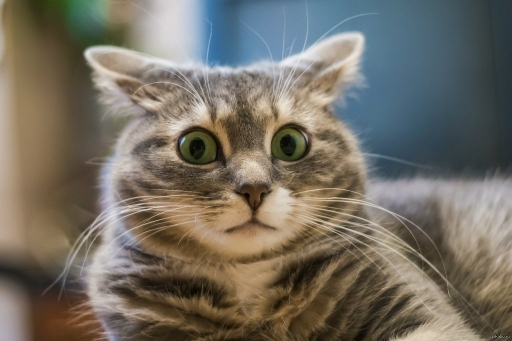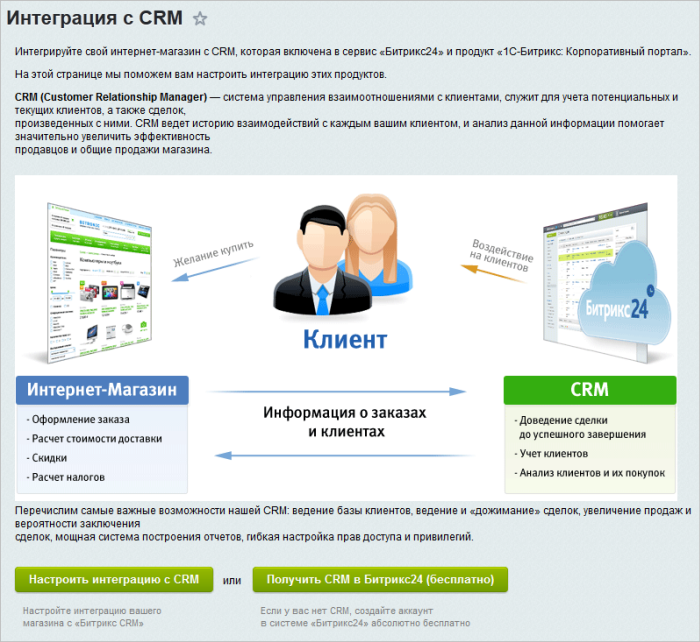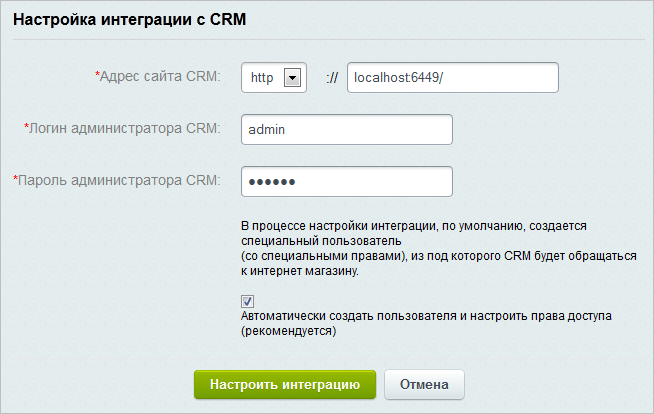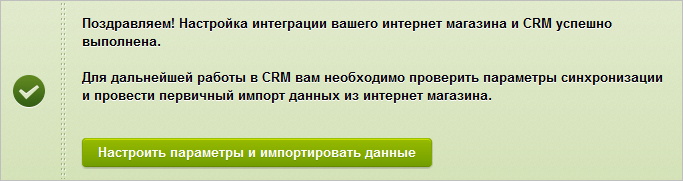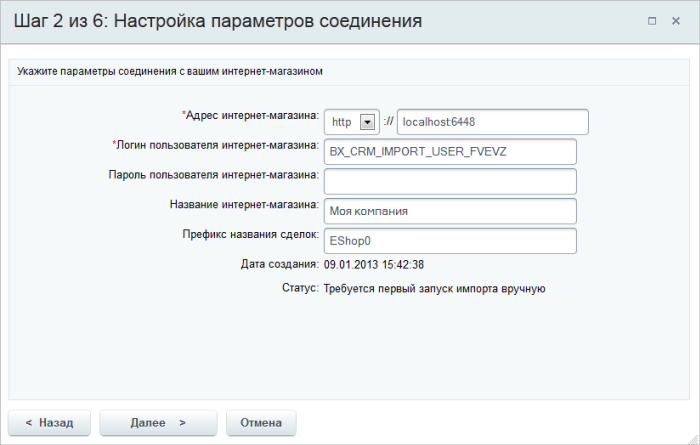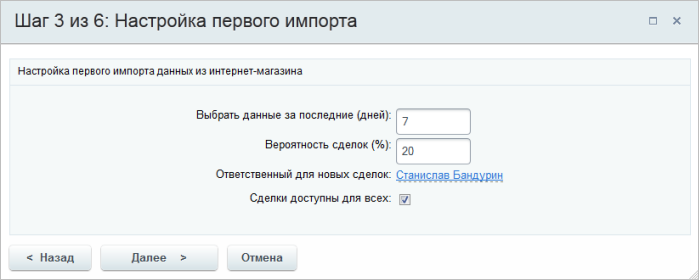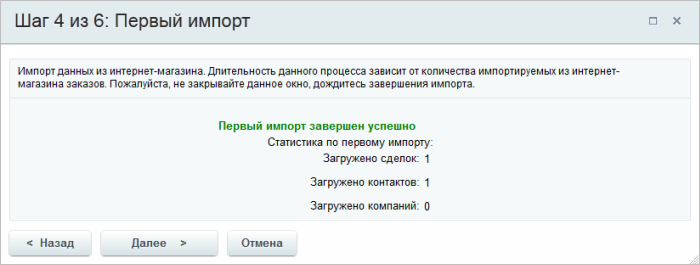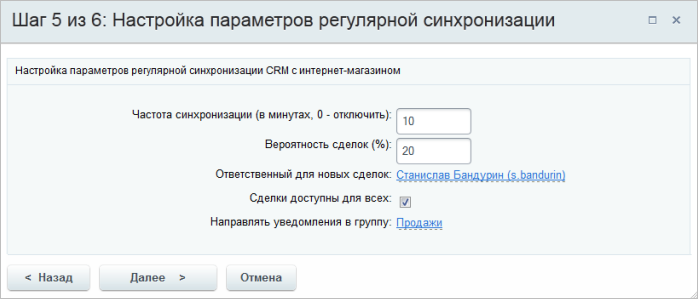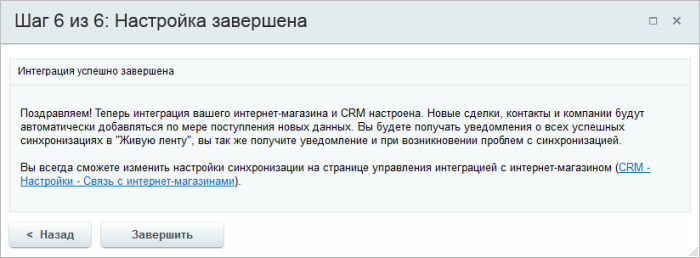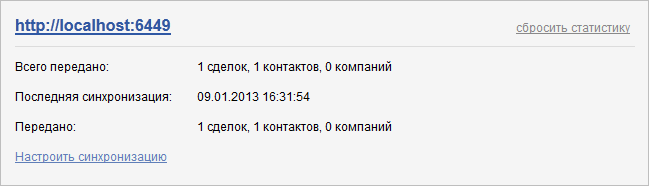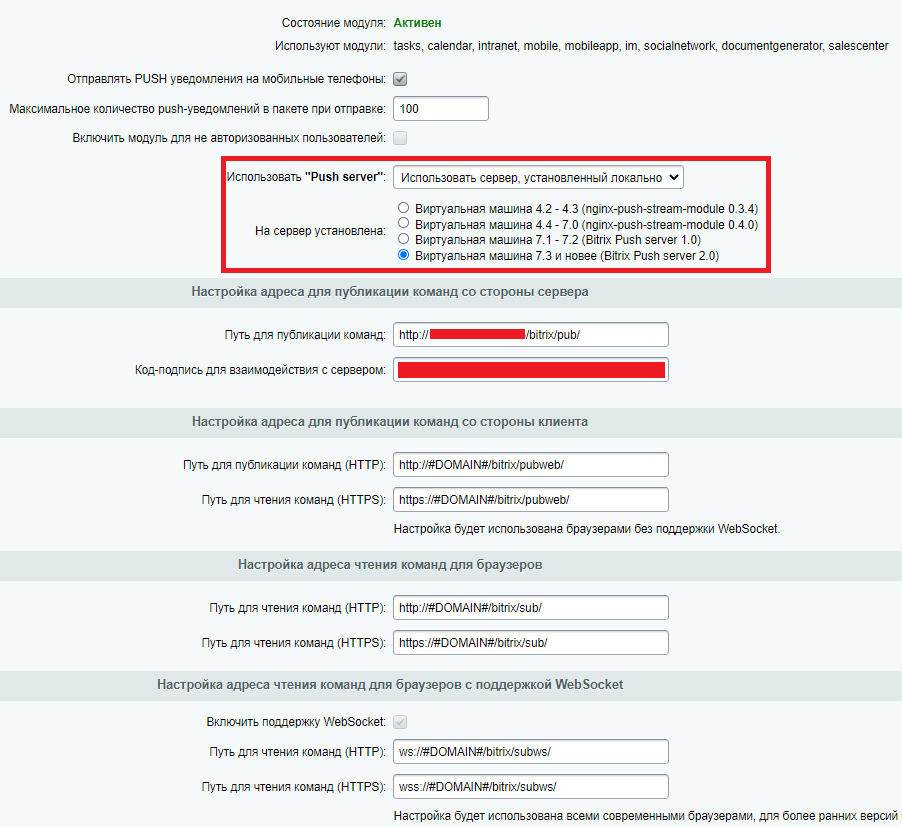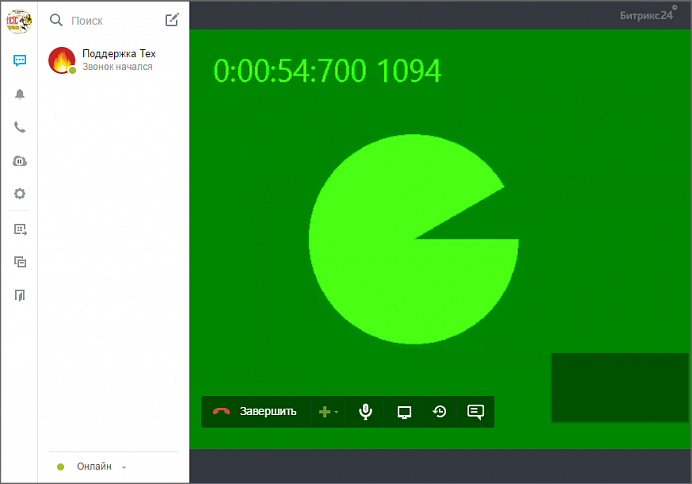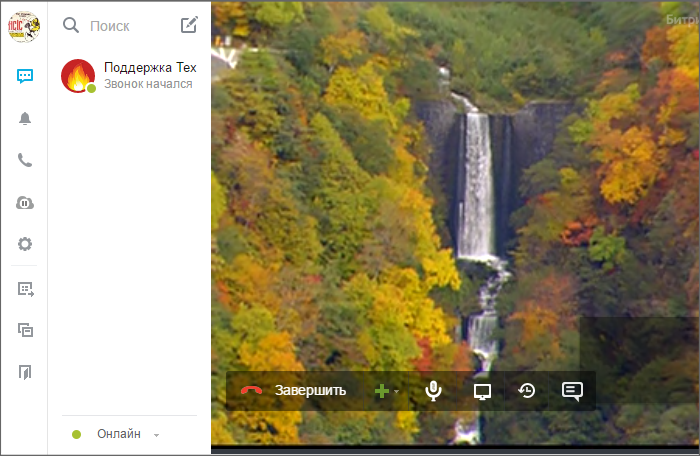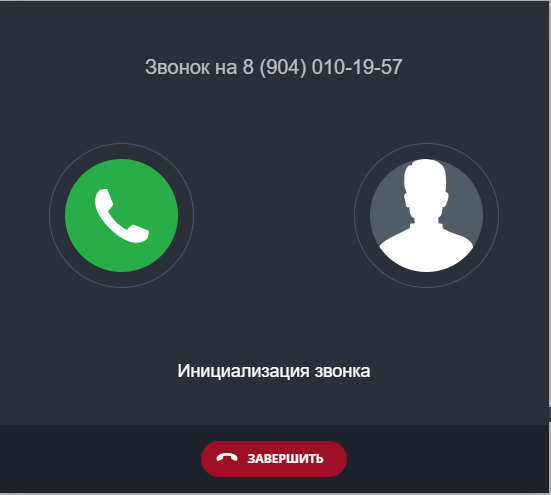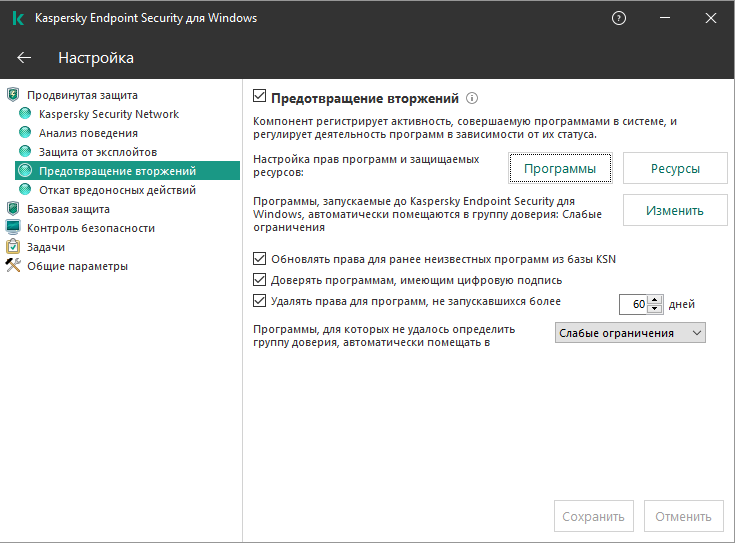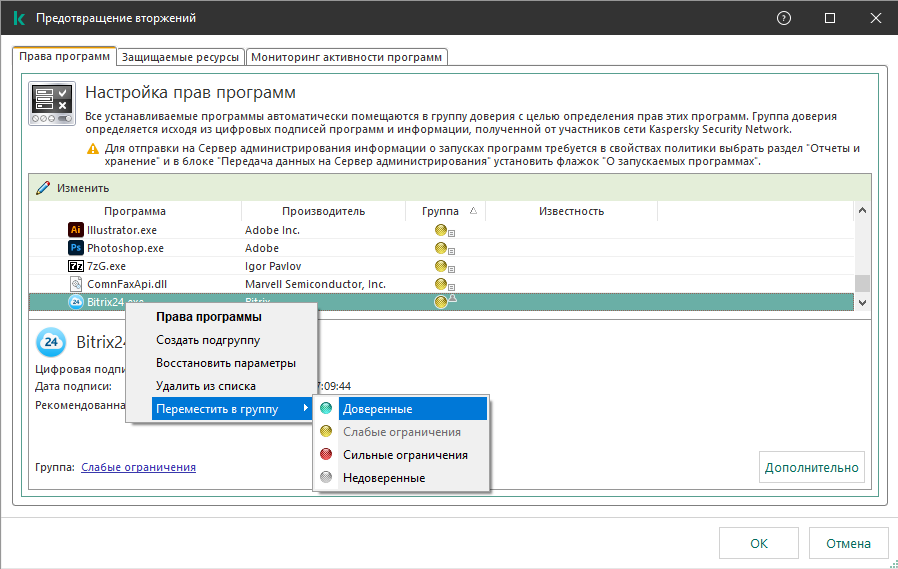Сама ошибка в Битриксе отсутствует соединение с сервером выглядит так:
Причины появления ошибки отсутствия соединение с сервером
Первое, что необходимо проверить, это корректность настроек модуля Push&Pull. Перейдите в админ-панель вашего сайта на Битрикс или Битрикс24 и далее в раздел:
Настройки – Настройки продукта – Настройка модулей – Push and Pull
Здесь вам необходимо включить пункты:
- Отправлять PUSH уведомления на мобильные телефоны (если планируете использовать телефон)
- На сервере установлен и активирован «Push server»:
Если вы используете наш хостинг для Битрикс или хостинг для Битрикс24, то в подпункте На сервер установлена должен быть выбран вариант Виртуальная машина 4.4 — 7.0 (nginx-push-stream-module 0.4.0).
Проверьте также строку «Путь для публикации команд:». Там должна быть такая запись:
http://127.0.0.1:8895/bitrix/pub/
Такой способ подходит, если у вас неактивна лицензия на Битрикс и вы не можете пользоваться облачным сервером Push&Pull. Мы рекомендуем всегда продлевать лицензию на Битрикс. То же самое относится к продлению лицензии для Битрикс24, это поможет избежать множества проблем.
Если у вас действующая лицензия, то включите облачный сервер Битрикса в модуле Push&Pull. Для этого зайдите в настройки модуля и в строке «Использовать Push сервер» в выпадающем списке выберите «Использовать облачный сервер 1С-Битрикс» и нажмите кнопку Зарегистрироваться.
После этого, в Битрикс и Битрикс24, ошибка «соединения с сервером отсутствует» больше вас не побеспокоит.
Установка Bitrix Push server на BitrixVM
Если вы используете наш VPS хостинг для Битрикс, то на нем будет установлена виртуальная машина Битрикса под названием BitrixVM. Если там вы используете Битрикс или Битрикс24 и тоже появляется ошибка «отсутствует соединение с сервером», значит вы не установили Push server 2.0. Он не установлен по умолчанию. Для установки Push server на BitrixVM подключитесь к вашему серверу по SSH и у вас откроется главное меню:
Далее выберите пункт 9. Configure Push/RTC service:
Затем для установки NodeJS RTC выбираем 1. Install/Update NodeJS RTC Service
После чего вводим название хоста из поля Hostname и подтверждаем установку
Спустя пару минут Push server 2.0 в BitrixVM будет установлен.
После этого, в админ панели Битрикс в настройках модуля Push and Pull, выберите Виртуальная машина 7.3 и новее (Bitrix Push server 2.0) и сохраните настройки.
Дополнительные настройки Push and Pull
Чтобы модуль Push and Pull работал корректно, необходимо так же в настройках Главного модуля отключить продление сессии. Для этого снимите галочку в разделе:
Главный модуль – Авторизация – Контроль сессии - Продлевать сессию при активности посетителя в окне браузера
Кроме того, в разделе Главный модуль необходимо включить поддержку быстрой отдачи файлов через Nginx. Для этого включите галочку в разделе:
Главный модуль – Настройки – Файлы - Быстрая отдача файлов через Nginx
Если вы устанавливаете Битрикс24 на техническом домене, то дополнительно в настройках модуля Push and Pull необходимо исправить адреса чтения команд для браузеров, заменив там #DOMAIN# на ваш технический адрес:
Ошибка Push and Pull после переноса Битрикс на другой хостинг
Часто ошибка отсутствует соединение с сервером возникает при переносе сайта на другой хостинг. В первую очередь нужно проверить те моменты, которые описаны выше. Кроме этого, частой причиной ошибки является некорректная настройка в поле Код-подпись для взаимодействия с сервером. Зачастую там остается код со старого сервера, на каждом сервере этот код будет свой. Поэтому его нужно заменить на новый.
Для этого, уже после установки Push server 2.0, нужно скопировать ключ из файла настроек сервера очередей /etc/push-server/push-server*.json. Он находится в секции security в параметре key:
"security": { "key": "<ваш секретный ключ>" }
Также код можно узнать выполнив по SSH команду:
fgrep "key" /etc/push-server/
При работе с десктопным приложением Битрикс24 могут возникнуть ошибки. Давайте рассмотрим из-за чего они возникают и как их решить.
Неверный логин или пароль
Классическая ошибка — видимо вы ошиблись, вводя свой логин или пароль. Если вы уверены, что вводите верно, то попробуйте авторизоваться с теми же данными в браузере. Если ошибка повторится, то вам нужно восстановить свои данные.
- Как восстановить пароль?
- Как узнать логин сотрудника в Битрикс24
Очень часто проблема возникает из-за неправильного языка при вводе пароля или случайно нажатой клавиши CAPS LOCK. Настоятельно рекомендую это проверить.
Не удалось установить соединение с сервером
Данная проблема может возникнуть по целому ряду причин. Чаще всего это могут быть проблемы с интернет-соединением. Чтобы проверить связь — попробуйте зайти на ваш Битрикс24 в браузере.
Обязательно проверьте, верно ли вы указали доменное имя вашего Битрикс24. Ошибка также возникнет, если вы ошиблись в нем.
Неправильный одноразовый код
Одноразовый код, который вы вводите для двухэтапной авторизации не подходит.
Очень часто такое возникает, если вы работаете с несколькими Битрикс24 через одно приложение и вводите код для другого портала.
Проверьте, верно ли установлено время и часовой пояс на телефоне и компьютере. Если настройки сбились — установите верные.
Если и это не помогло, то обратитесь к администратору. Он отключит вам на время двухэтапную авторизацию и вы сможете установить ее заново. Как это сделать — описано в этой статье.
Домен вашего Битрикс24 изменен
Такая ошибка возникает, если у вашего Битрикс24 сменился домен.
Если приложение самостоятельно не подставляет новый домен, то нужно ввести его вручную в форме авторизации.
Доступ к серверу невозможен
Данная ошибка может возникать, если ваш Битрикс24 был деактивирован, удален или просто перемещен, но редирект на новый адрес не был настроен. Также бывают сложности, если на вашем сервере отсутствует URL авторизации либо не включен модуль Веб-мессенджер.
Также для некоторых серверов такая проблема возникает, если требуется другой протокол доступа — https вместо http.
Проверьте, правильно ли вы вводите адрес вашего Битрикс24, и в случае повторения ошибки обратитесь к администратору.
Сервер не готов к работе
Данная ошибка возникает, если на вашем сервере не установлено ПО Битрикс24 либо не включен модуль Веб-мессенджер.
Проверьте, верно ли введен адрес портала, и в случае повторения обратитесь к администратору.
SSL-сертификат сервера не прошел проверку
Данная ошибка возникает, если SSL-сертификат, предоставленный сервером при попытке безопасного подключения к нему, не проходит проверку. Почему это может произойти:
- Сертификат подписан издателем, не включенным в список доверенных (например, самоподписанный).
- Доменное имя в сертификате не совпадает с адресом портала (ошибка в адресе, фишинг, ошибка настройки сервера).
- Срок действия сертификата еще на наступил или уже истёк.
- На сервере несовместимая версия протокола SSL/TLS.
Проверьте, правильно ли вы ввели доменное имя, и обратитесь к администратору.
Если администратор подтвердит, что так и должно быть, то проигнорируйте данное сообщение и согласитесь на подключение к серверу. Но делайте это только под свою ответственность.
Спасибо, помогло!
Спасибо
Необязательно:
Оставить отзыв о статье
Уточните, пожалуйста, почему:
Это не то, что я ищу
Очень сложно и непонятно
Оставить отзыв о статье
|
Пользователь 288202 Заглянувший Сообщений: 6 |
#26 0 06.03.2018 11:30:43 Похоже что Антивирус Касперский блокировал работу портала. ЗАРАБОТАЛО! |
|
Пользователь 699459 Посетитель Сообщений: 37 |
#27 0 07.03.2018 21:54:12 http://joxi.ru/Dr898W4TkRazPm Отваливается соединение периодически, в чем может быть причина? |
|
Пользователь 1638339 Заглянувший Сообщений: 3 |
#28 0 11.03.2018 19:57:07 У меня закончилось место на диске с битрикс24, система не оповещала, недоработка битрикса |
|
Пользователь 288202 Заглянувший Сообщений: 6 |
#29 0 12.03.2018 09:29:45
Добрый день, irinadoman ! Могу порекомендовать проверить статус портов (открыт/закрыт) с помощью сайта http://speed-tester.info/check_port.php Коды ошибок 1005 ссылается на закрытый порт 1935. Как писали ранее данные порты и адреса должны быть открыты и доступны: |
||
|
Пользователь 98397 Заглянувший Сообщений: 4 |
#30 0 25.05.2018 12:25:24 В файлах конфигурации php есть код подпись. Файлы конфигурации располагаются по адресу /etc/push-server. https://ВАШДОМЕН/bitrix/admin/settings.php?lang=ru&mid=pull&mid_menu=1 Ищите в нес строку «Код-подпись для взаимодействия с сервером» и вставляете туда то, что было в строке в файлах. Пример того, что нужно искать в файлах: 8RB3xgOW8hkKnDjEOellqGpOED7SqF4gOzeuYFXOTQULsuZ2vm3teoboWigcuD8McOMrH9eCWsvYuzSp1XSr4CTswkrV8QWx7wQjInueX6Wm3cGHBwVS Попробуйте, иногда помогает. |
|
Пользователь 98397 Заглянувший Сообщений: 4 |
#31 0 25.05.2018 14:43:09 Так же на другом портале помогло указание соответствующих портов в адресах для чтения команд, в соответствии с инструкцией https://dev.1c-bitrix.ru/user_help/settings/pull/settings.php |
|
Пользователь 287448 Заглянувший Сообщений: 1 |
#32 0 13.09.2018 17:44:17 Помогла вот такая конфигурация |
|
Пользователь 391724 Заглянувший Сообщений: 3 |
#33 0 03.10.2018 10:55:10
Добрый день! Тоже у себя поменял как на скрине, посмотрим что измениться. |
||
|
Пользователь 413303 Заглянувший Сообщений: 2 |
#34 0 05.10.2018 14:50:46 |
|
Пользователь 98593 Посетитель Сообщений: 62 |
#35 0 17.10.2018 07:27:53
в консоли выскакивает предупреждение http://127.0.0.1/bitrix/sub/?CHANNEL_ID=e1795eb21a0790300add096ca7a8665f/e7a19ec62bbec61b10a5623beb0… . (Причина: отсутствует заголовок CORS «Access-Control-Allow-Origin»).[Подробнее] Да, причем ошибка ошибка всплывает каждые 10-11 минут: |
||
|
Пользователь 299600 Посетитель Сообщений: 35 |
#36 0 07.11.2018 11:51:07 Так как по гуглению [site:1c-bitrix.ru WebSocket 1006] в мировом разуем только эта страница, наречем ее мини базой знаний У нас Bitrix Push server (aka NodeJS) тоже работал с этой ошибкой. Все привело к тому, что нужно правильно настраивать гейтвей, если виртуальная машина битрикс живет за NAT-ом. В нашем случае nginx. https://nginx.org/en/docs/http/websocket.html ). Проверять можно по Chrome-у, он должен зацепить в network-секции средств разработчика WS соединение и показывать, что на запрос ответ получен и соединение живо.Был тайм-аут, который в нашем случае крутился вокруг 75 секунд. Это подозрительно совпадает с дефалтовым keepalive_timeout у nginx-а ( http://nginx.org/en/docs/http/ngx_http_core_module.html#keepalive_timeout ), но увеличение явно не помогло. Но зато помог proxy_read_timeout, при этом если его поставить скажем 300 секунд (5 минут), то видно, что код страницы стучится домой (на сервер) где-то раз в четыре минуты, поэтому 5 минут никогда не иссякают. Лучше бы конечно документация упоминала особенности связанные с житием за гейтвеем и NAT-ом. |
|
Пользователь 98593 Посетитель Сообщений: 62 |
#37 0 07.11.2018 13:10:51
это в /etc/nginx/conf/default.conf? |
||
|
Пользователь 299600 Посетитель Сообщений: 35 |
#38 0 07.11.2018 13:26:54
Для включения websocket и поддержки нервущегося соединения потребовались примерно следующие изменения
Но лучше конечно не копипастить, а понимать, что за что отвечает |
||||||
|
Пользователь 797759 Заглянувший Сообщений: 10 |
#39 0 15.11.2018 15:03:59 поставил последние обновления, все заработало…. больше ошибки нет! |
|
Пользователь 98593 Посетитель Сообщений: 62 |
#40 0 21.01.2019 15:32:25 поставил свежие обновления — и опять — Отсутствует соединение с сервером |
|
Пользователь 1488151 Эксперт Сообщений: 290 |
#41 0 22.01.2019 05:39:45
https://dev.1c-bitrix.ru/community/forums/messages/forum32/topic115747/message567797/#message567797 Это поможет |
||
|
Пользователь 314812 Заглянувший Сообщений: 1 |
#42 0 25.01.2019 16:14:15 |
|
Пользователь 2991181 Заглянувший Сообщений: 1 |
#43 0 07.03.2019 19:24:34 При переходе с Nginx-PushStreamModule на NodeJS-PushServer, эта проблема связана с настройками модуля Push and Pull. http://127.0.0.1:8895/bitrix/pub/ А при установке NodeJS-PushServer путь для публикации команд меняется на http://domain.ru:8895/bitrix/pub/ Нужно поменять в настройках на http://127.0.0.1:8895/bitrix/pub/ и соединение с сервером будет нормальным. |
|
Пользователь 168359 Заглянувший Сообщений: 3 |
#44 0 08.04.2019 12:56:26 Подпись. Та же проблема с Nginx-PushStreamModule Уже устали разбираться. |
|
Пользователь 226691 Заглянувший Сообщений: 14 |
#45 1 11.02.2020 13:11:37 Что-то не так с модулем Push&Pull, переустановите его в админке. https://ru.chosten.com/support/faq/detail/otsutstvuet-soedinenie-s-serverom/ |
|
Пользователь 2401233 Заглянувший Сообщений: 5 |
#46 0 13.05.2020 11:24:47 Временное решение проблемы: удалить папку /tmp/php_session/ext_www/»ваш домен», если сайт установлен по дефолтному пути (/home/bitrix/www), то папку /tmp/php_session/www. После этого перезагрузить службы или сразу сервер. Обычно помогает на несколько дней. UPD: Это лишнее, сейчас иногда просто перезагружаю push сервер, пока ищу решение проблемы. systemctl restart push-server |
|
Пользователь 29794 Заглянувший Сообщений: 4 |
#47 0 23.06.2020 14:15:44
Подскажите, пожалуйста, что именно правили? Модуль выдаёт в терминале ошибку доступа для типа пользователей «LDAP#1». |
||
|
Пользователь 3835087 Заглянувший Сообщений: 3 |
#48 1 03.08.2020 13:40:50 Если данная проблема появилась на корпоративном портале и выше описанные варианты вы уже сделали, а проблема осталась, то стоит сотруднику с такой проблемой задать «Подразделение». Такая вот у битрикса логика. ¯_(ツ)_/¯ |
|
Пользователь 1493347 Заглянувший Сообщений: 1 |
#49 0 30.11.2021 01:09:50
Заработало! |
||
|
Пользователь 141203 Заглянувший Сообщений: 6 |
#50 0 07.02.2022 10:39:16 Такая же проблема на компе без доступа к интернет. BitrixVM в локальной сети. Поменял Push сервер на локальный. Прикрепленные файлы 2022-02-07_10-35-42.png (73.91 КБ) |
Интеграция 1С и Bitrix не всегда проходит гладко, даже можно сказать что практически всегда возникают разного рода «подводные камни», с которыми приходится бороться. Вроде сделали всё по документации, но частенько можно столкнуться с разного рода ошибками. Довольно распространённая из них – появление при попытке соединения модуля обмена с сайтом, сообщение вида: «Не удалось установить соединение с сервером. Проверьте имя пользователя и пароль».
Решение этой проблемы может быть разным, как на стороне 1С, так и на стороне сайта. По этой причине решил сделать вроде некого чек-листа, который позволит пройтись просмотреть каждый из пунктов и решить эту проблему без длительных поисков по разным ресурсам.
1. На компьютере, где запускается обмен с 1С — проверяем доступность сайта. 1C использует настройки подключения браузера Internet Explorer, поэтому стоит проверить открывается ли ваш сайт в этом браузере. Добавьте исключение для сайта – бывает соединение блокируется.
2. На стороне сайта — проверьте учётную запись, логин и пароль, а также разрешение для обмена в настройках интеграции с 1С. Пользователь должен быть в группе, для которой разрешен обмен с сайтом. Убедитесь, что логин состоит исключительно из букв латинского алфавита, т.к. это так же может стать причиной появления ошибок такого рода.
3. Очень часто бывает проблема с настройками временной зоны сервера базы данных. Т.е. временная зона базы данных должна быть выставлена правильно. Лечится очень просто, открываем файл /bitrix/php_interface/after_connect.php, и дописываем туда строку:
$DB->Query("SET LOCAL time_zone='".date('P')."'");
4. Ещё одна банальная причина – неправильный адрес указан в настройках подключения. Часто бывает ошибка именно в недоступности ссылки по http/https. Путь подключения по умолчанию должен быть такой:
рабочий_протокол://домен_вашего_сайта/bitrix/admin/1c_exchange.php
5. Если вышеуказанное не помогло, так же бывает ошибка может возникать при работе PHP в режиме CGI. В некоторых случаях бывают проблемы с передачей данных авторизации HTTP в PHP. Посмотреть в каком режиме отрабатывает PHP можно через функцию phpinfo() – если в режиме CGI, то будет «Server API: CGI». Простое решение – добавить в .htaccess строки вида:
RewriteEngine on
RewriteRule .* - [E=REMOTE_USER:%{HTTP:Authorization},L]
Далее в файле Bitrix/admin/.htaccess следует закомментировать строки, отключающие mod_rewrite:
#<ifmodule mod_rewrite.c=""> # RewriteEngine Off #</ifmodule>
После этого в файле bitrix/php_interface/dbconn.php добавляем строки:
$remote_user = $_SERVER["REMOTE_USER"]
? $_SERVER["REMOTE_USER"] : $_SERVER["REDIRECT_REMOTE_USER"];
$strTmp = base64_decode(substr($remote_user,6));
if ($strTmp)
list($_SERVER['PHP_AUTH_USER'], $_SERVER['PHP_AUTH_PW']) = explode(':', $strTmp);
Стоить помнить, что описанное в этом пункте – это так называемый «костыль», по-хорошему лучше понастроить сервер под Bitrix или обратиться к тех поддержке хостинга.
Тут собраны самые распространённые причины данного вида ошибки. Если вы решили свою проблему иным путём, делитесь им в комментариях.
При открытии Битрик24, в верху красная полоса с надписью «Отсутствует соединение с сервером». Чтобы устранить данную проблему нужно проделать несколько шагов.
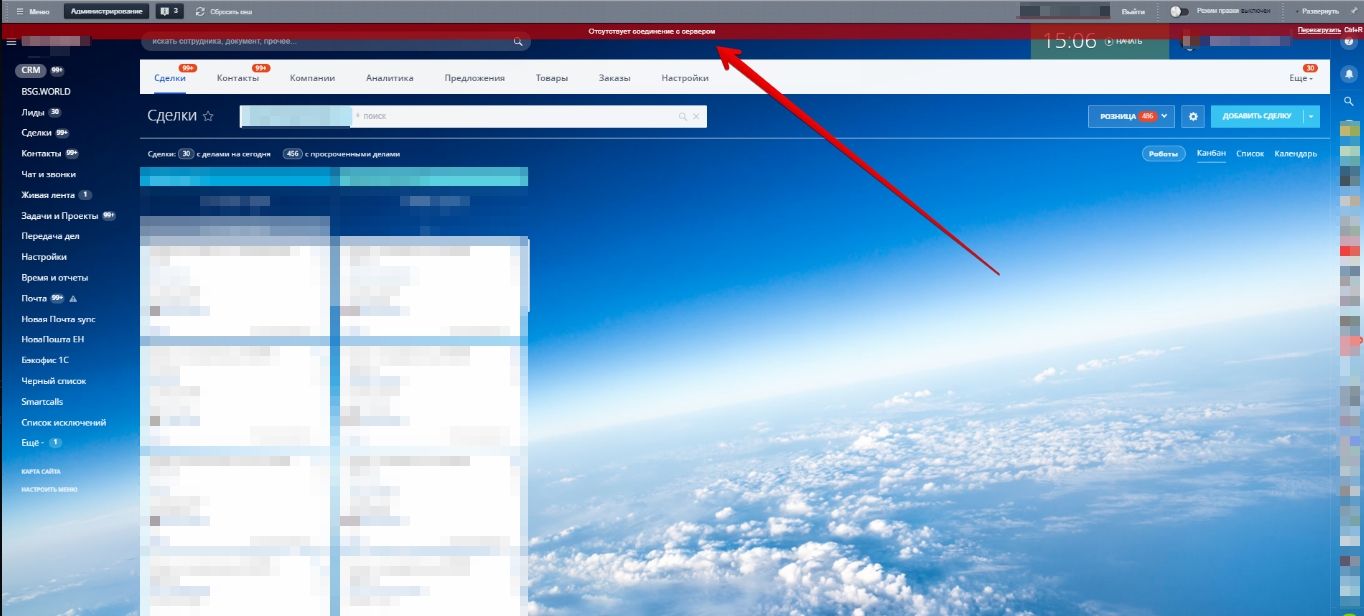
Шаг 1
Заходим в админ панель вашего Битрикс24. В левом меню переходим в «Настройки» → «Настройки продукта» → «Настройки модулей» → «Push and Pull»
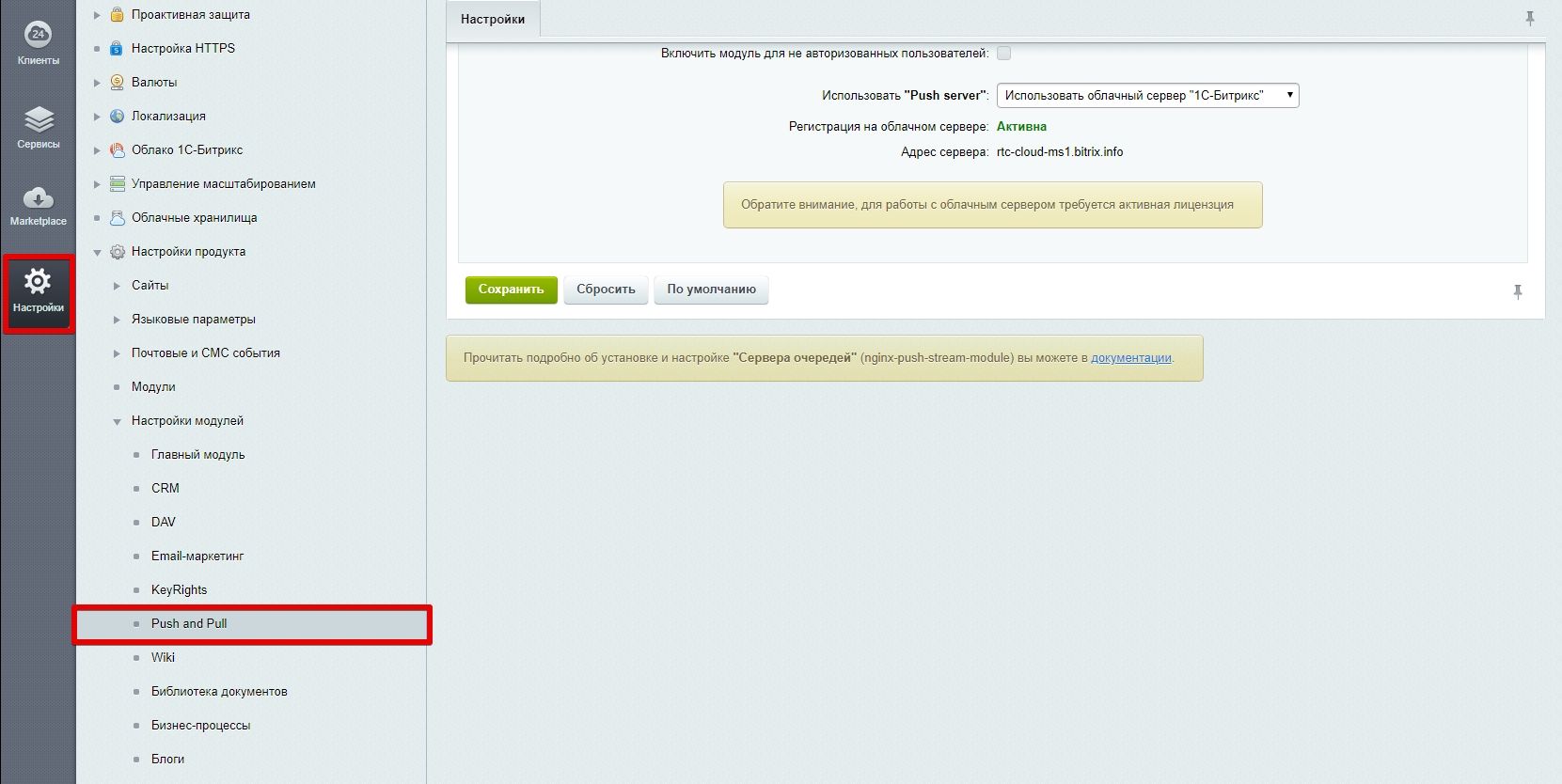
Шаг 2
В поле «Использовать «Push server»» выбираем пункт «(не использовать)» и сохраняем.
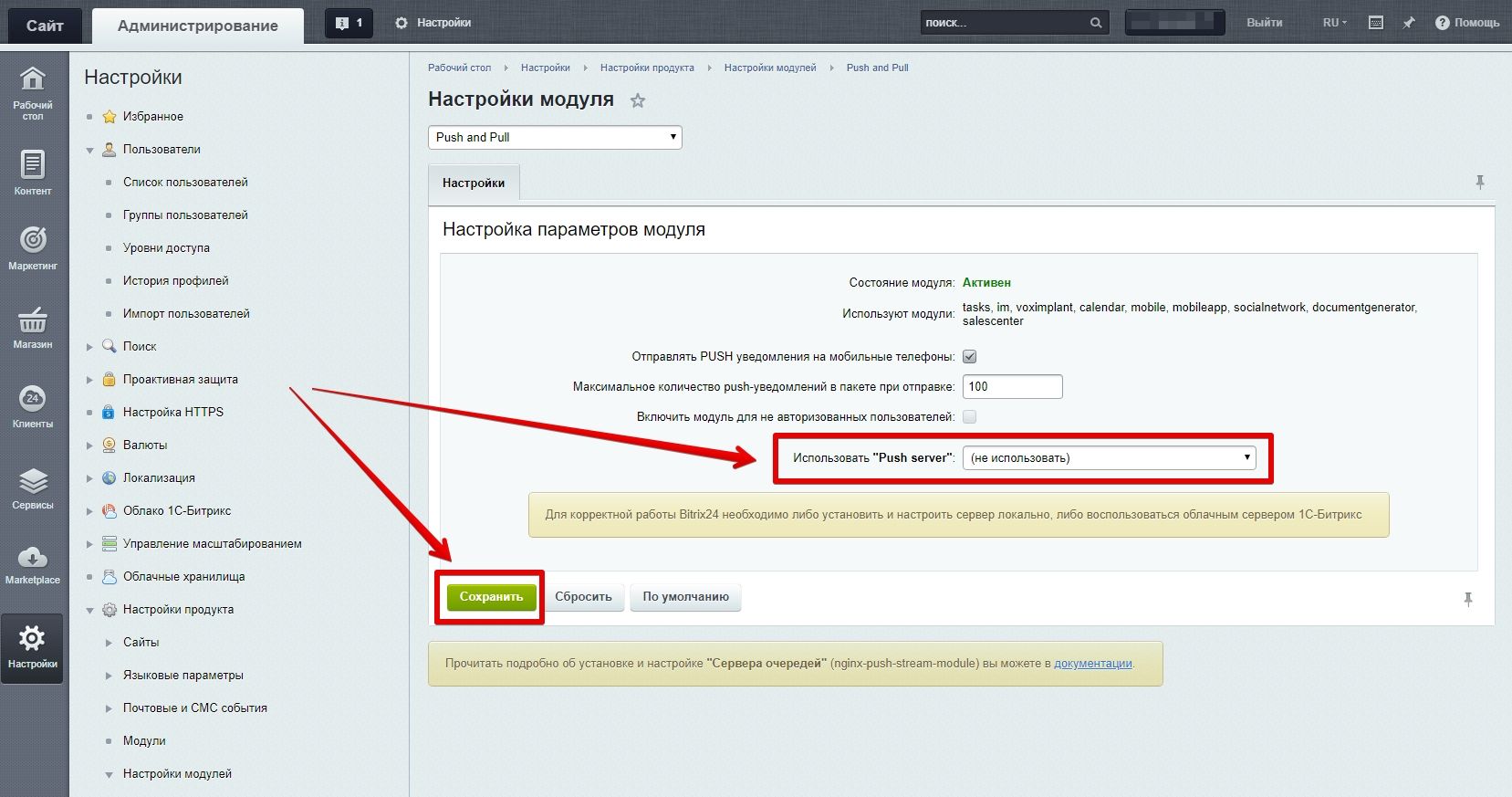
Шаг 3
В поле «Использовать «Push server»» выбираем пункт «Использовать облачный сервер «1С-Битрикс»» и в поле «Зарегистрироваться на сервере» один сервер из двух на ваш выбор и нажимаем «Зарегистрироваться».
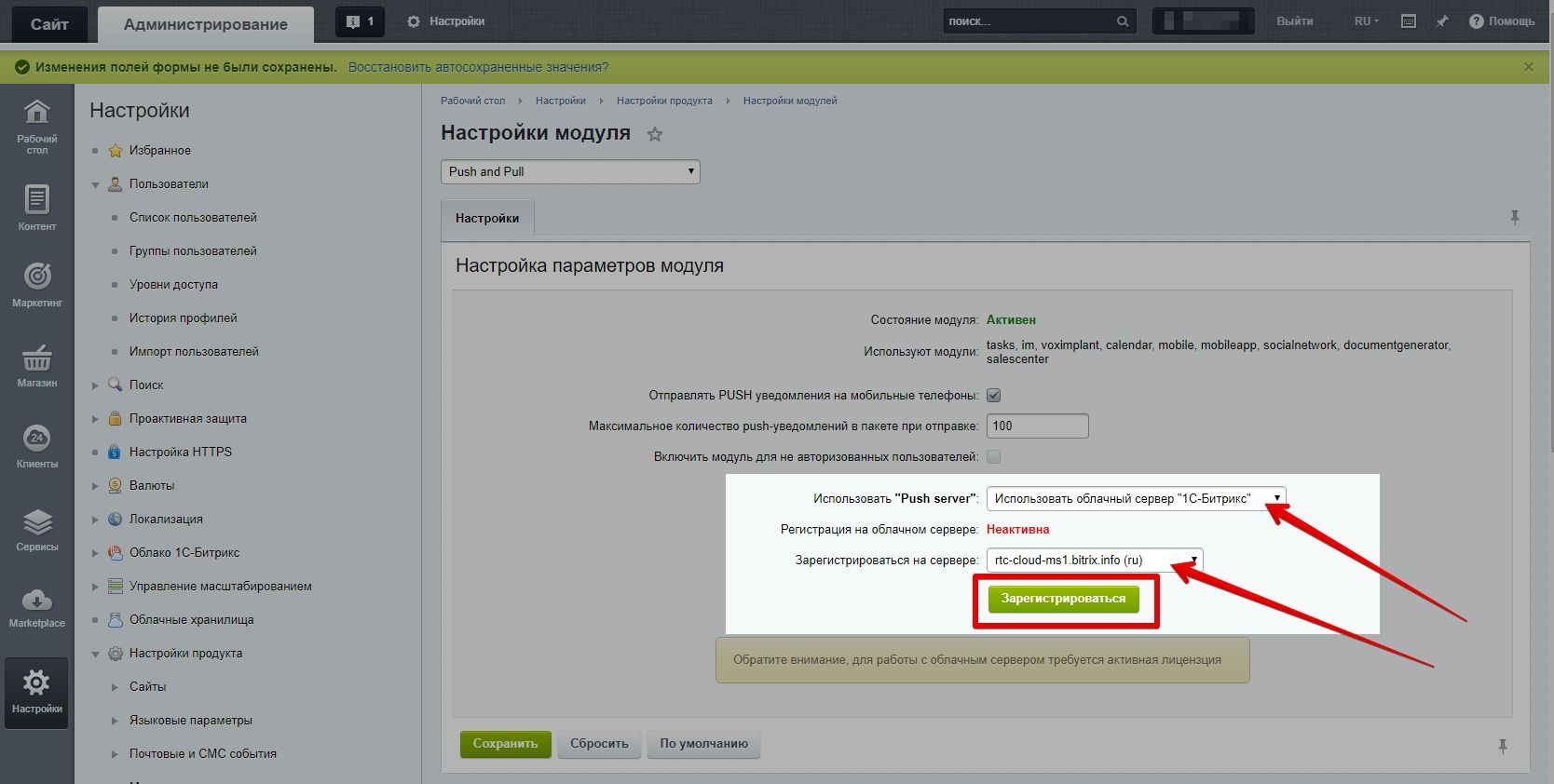
Шаг 4
Сохраняем и готово!
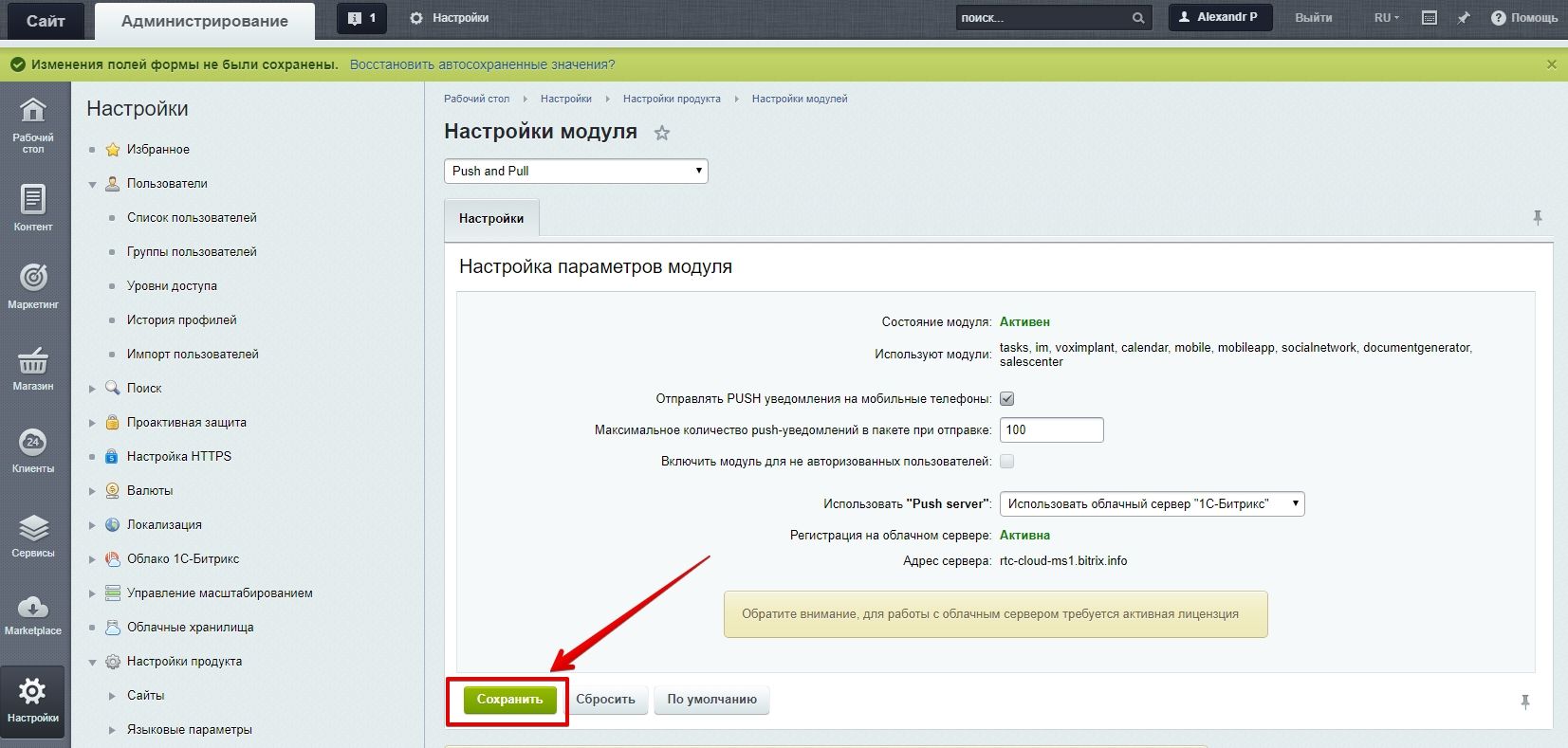
Похожие записи
- Как почистить очередь сообщений на сервере на VPS
- Как подключиться по SSH через терминал
- Как запустить Shell-скрипт
- Как запустить конвертацию в WebP
- Стандартная установка Битрикс на хостинг
- Быстрая установка Битрикс на хостинг
- Как добавить почтовый домен в белый список Yandex
Битрикс24 позволяет эффективно управлять бизнесом, предлагая своим пользователям большое количество инструментов для автоматизации рутинных бизнес-процессов, контроля и управления персоналом, организации документооборота и многое другое. Несмотря на то, что команда Битрикс старается сделать использование сервиса простым и понятным — иногда возникают различные ошибки, не позволяющие полноценно пользоваться порталом.
Разбирать причины возникновения ошибок бессмысленно: иногда в этом виноват провайдер, иногда — сам пользователь. Бывает также, что неполадки возникают из-за сбоев в работе сервиса. Но существуют некоторые типовые ошибки, которые можно устранить самостоятельно, не обращаясь в техническую поддержку Битрикс24. Кроме этого, при обращении по другим ошибкам потребуется указать ряд сведений, которые помогут специалистам их исправить.
Мы предлагаем разобрать такие случаи, чтобы вы знали, что нужно предпринять для скорейшего решения проблемы, какие данные указывать при обращении и где отслеживать работу технических специалистов.
Нет доступа сразу у всех пользователей
Если проблема массовая и зайти на портал не получается ни одного сотрудника компании, то в первую очередь нужно проверить работу службы технических специалистов. Для этого нужно перейти по ссылке https://status.bitrix24.ru/ и посмотреть статус доступности: оранжевый или зеленый.

Когда все работает хорошо, все порталы находятся в зеленой зоне, а если в определенных регионах случаются массовые сбои, то они «переносятся» в оранжевую зону. Посмотрите, в какой цветовой зоне находится домен вашего портала. Если он расположен в оранжевой зоне, то это означает, что проблема известна и разработчики уже принимают меры по ее устранению — писать в техподдержку не нужно. Просто отслеживайте состояние портала: когда все будет исправлено, он снова окажется в зеленой зоне.
В том случае, если ваш портал находится в зеленой зоне, но у ваших сотрудников все равно не получается зайти на него, нужно обратиться к вашему интегратору. Если вы управляете порталом самостоятельно, то, возможно, это повод задуматься о профессиональной технической поддержке.
Не может зайти часть пользователей
В этом случае проблема скорее всего частная и для ее решения требуется обратиться к интегратору Битрикс24. Как правило, техническую поддержку оказывает интегратор, который выполнял внедрение CRM-системы, но можно заключить и дополнительный договор. Если вы занимаетесь порталом самостоятельно, то можете заключить договор с любым сертифицированным интегратором. Позвоните или напишите нам — мы предлагаем очень хорошие условия.
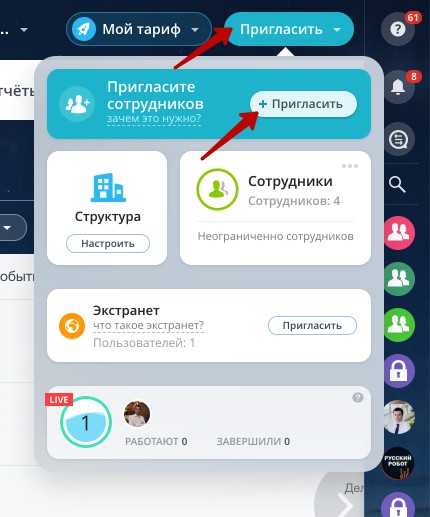
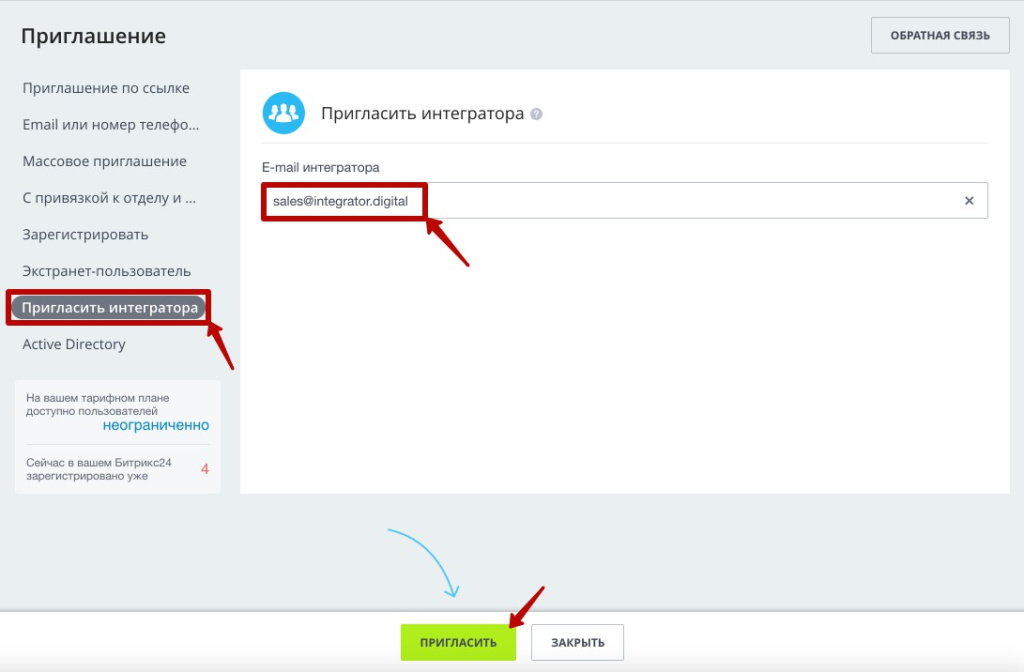
Нет возможности открыть конкретную страницу
Нет доступа к определенной странице, но при этом работоспособность портала не нарушена и навигация по остальным страницам происходит нормально. В этом случае нужно создать обращение в техническую поддержку, с обязательным указанием следующей информации:
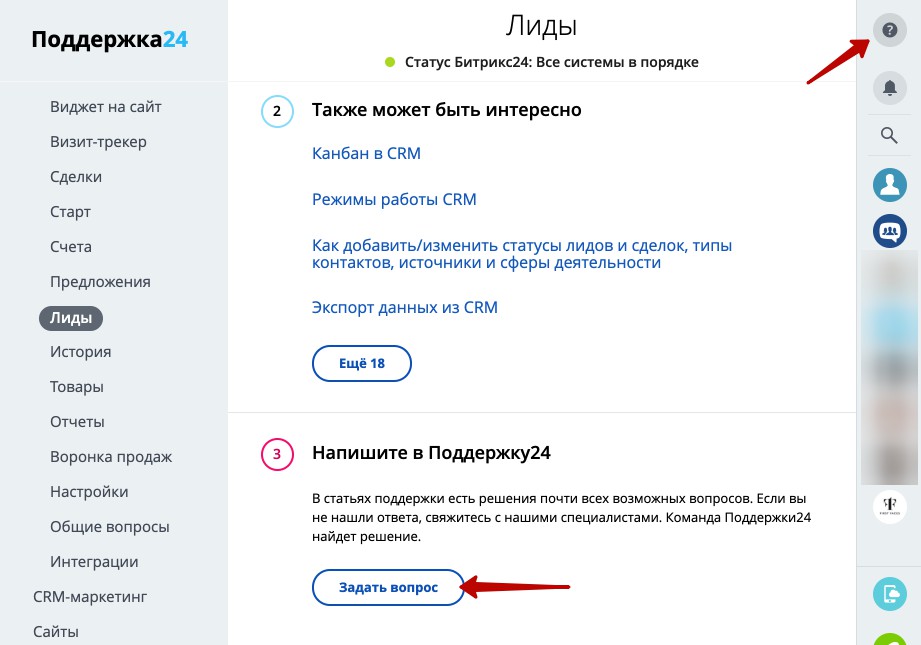
- какая именно страница недоступна: дать на нее ссылку;
- кто именно не смог зайти на страницу: дать ссылку на пользователя;
- в какое время начались проблемы (например, 13-15 часов по московскому времени);
- как часто повторяется ошибка.
Эта информация поможет специалистам сразу приступить к изучению и решению проблемы. Если у них появятся дополнительные уточняющие вопросы, старайтесь отвечать на них без эмоций, исчерпывающе, но коротко.
Нет связи с сервером
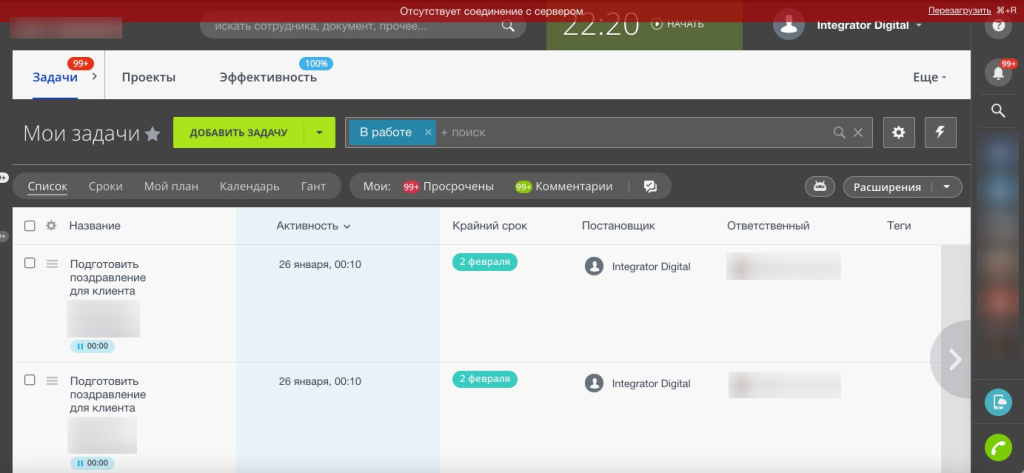
Данные не отправляются и не скачиваются, нет соединения с сервером. В этом случае необходимо сформировать обращение в техническую поддержку с указанием имени пользователя, испытывающего проблемы, и ссылки на его профиль.
Портал работает медленно
Неочевидная ошибка, когда портал вроде работает, но при этом страницы открываются очень медленно и полная загрузка может занимать 10-20 секунд, а то и дольше. Первым делом нужно исключить влияние интернет-провайдера. Для этого достаточно посмотреть, как работают другие интернет-ресурсы: если страницы на них быстро открываются, то значит проблема на стороне Битрикс24.
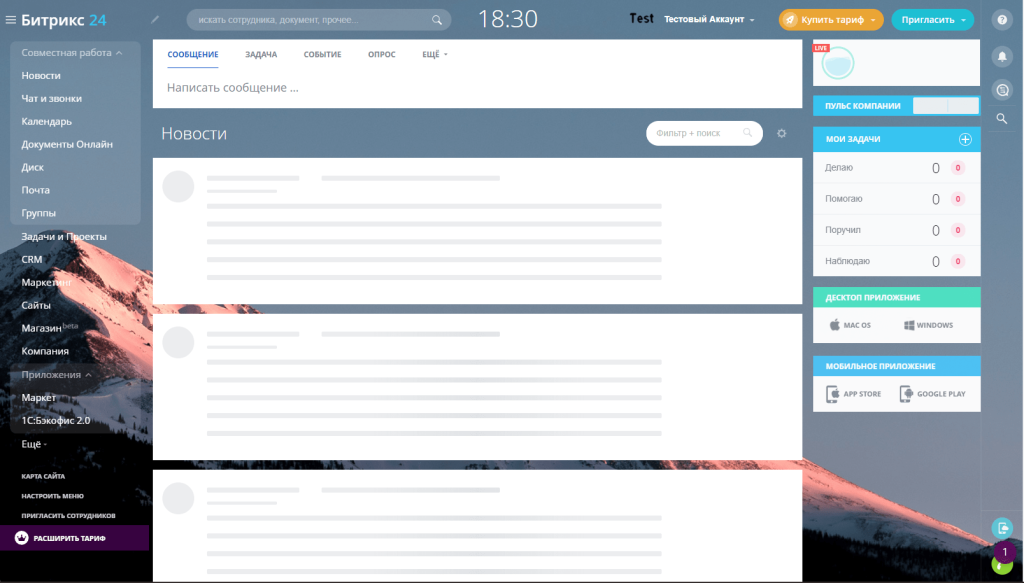
При обращении в техподдержку потребуется указать следующую информацию:
- IP-адрес;
- HAR-файл, записанный непосредственно на проблемной странице;
- трассировку маршрута до вашего Битрикс24.
Бывает, что медленно работает не весь портал, а только некоторые страницы. В этом случае при обращении нужно будет указать:
- ссылку на страницу, которая медленно открывается;
- ссылку на профиль пользователя, у которого наблюдаются проблемы;
- время возникновения проблемы;
- коротко описать, что именно происходит: к примеру, страница долго грузится или не может до конца прогрузиться.
После первого обращения не обращайтесь повторно, дождитесь решения проблемы или обратитесь к своему интегратору.
Сложности с авторизацией
Одна из самых частых проблем с авторизацией — оповещение «Неверный логин или пароль».
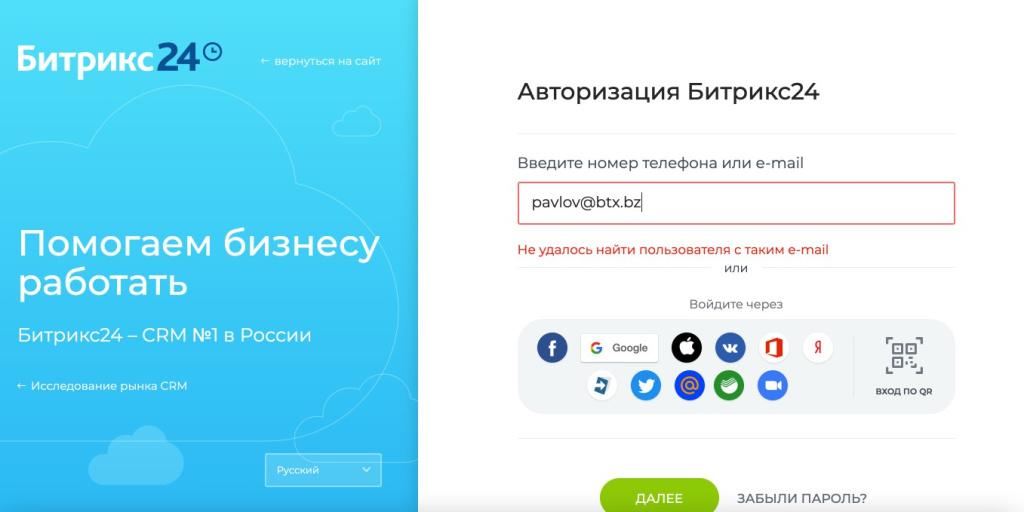
Нужно внимательно проверить правильность ввода логина и пароля, если ничего не помогло, попробуйте восстановить пароль, воспользовавшись кнопкой «Забыли пароль?», размещенной чуть ниже полей авторизации. Доступно 2 способа восстановления:
- адрес электронной почты, используемый для входа в Битрикс24;
- мобильный телефон, указанный при регистрации.
В обоих случая у вас появится возможность сменить пароль на новый. Если вы не помните адрес электронной почты, который использовали при регистрации (логин), то его может посмотреть администратор портала по пути: «Профиль сотрудника» / «Пароли» / «Авторизация».
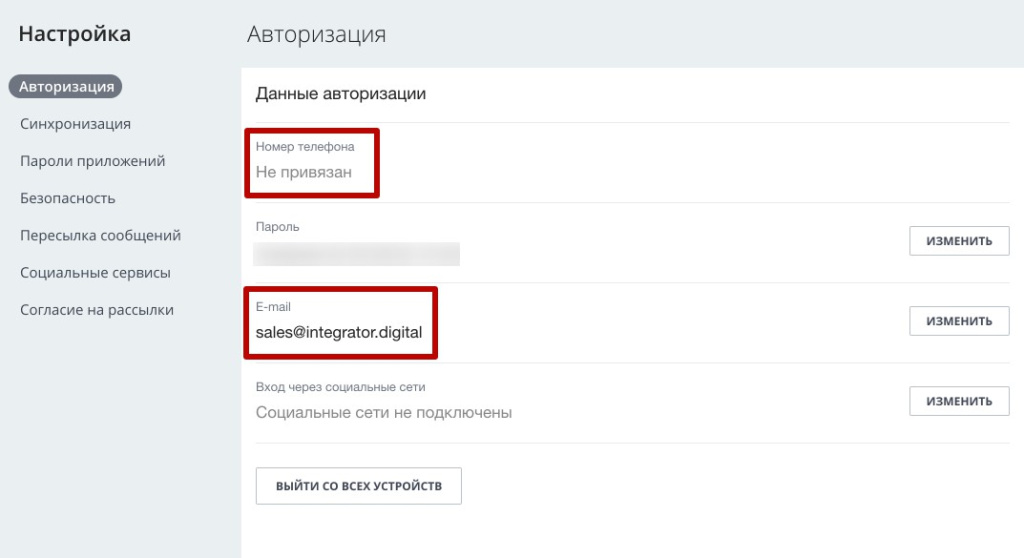
Еще один распространенный случай, когда при попытке авторизоваться всплывает надпись «Такого пользователя нет на портале».
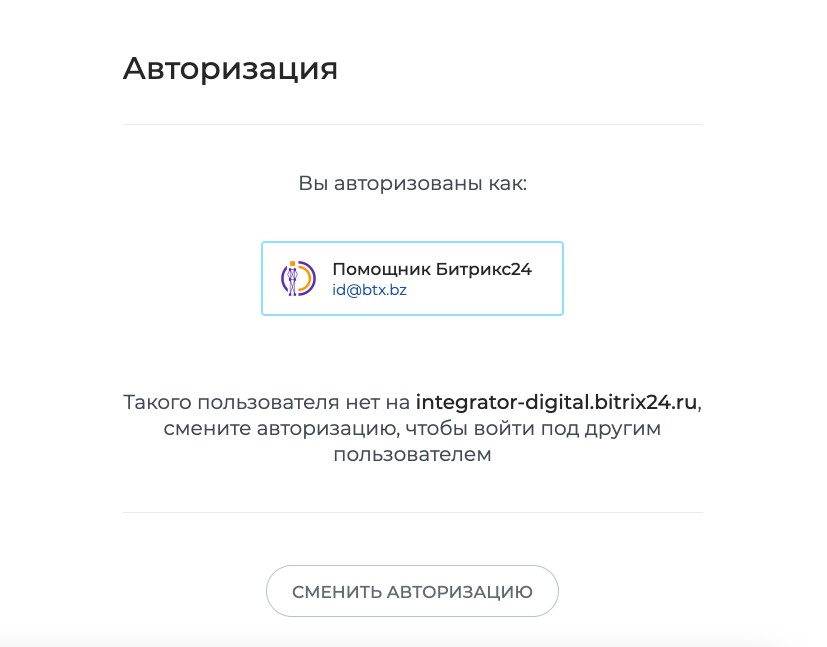
Это означает, что единый профиль пользователя Битрикс24.Паспорт не привязан к порталу, на котором он пытается авторизоваться.
Для разрешения ситуации нужно пригласить пользователя на портал и добавить в Битрикс24. Если проблема после этого все еще осталась, то, скорее всего, он использует неверные данные авторизации: email, номер мобильного, социальная сеть.
Проблемы с работой десктоп-приложения
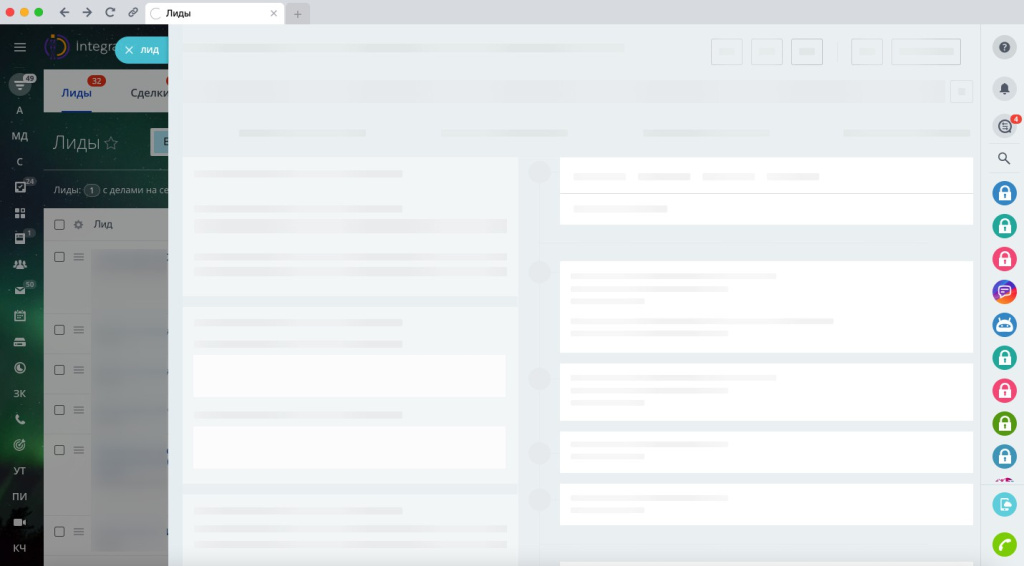
Первое, что нужно сделать, если возникли проблемы с десктопным приложением Битрикс24 — убедиться, что у вас установлена последняя версия. Для этого выполните следующие действия:
- Для Windows: запустите приложение, щелкнете ПКМ на иконке, расположенной в панели задач, и выберите пункт «О программе».
- Для macOS: На панели приложения, в меню Битрикс24 откройте пункт «Проверить обновления».
Как правило, большинство проблем решаются, если использовать актуальную версию программы. Полностью обновить окно приложения и очистить содержимое кэша можно комбинацией клавиш: Ctrl + Shift + R для Windows и cmd + Shift + R для macOS.
Заключение
Конечно, в рамках одной статьи невозможно описать даже часть возникающих проблем. Мы постарались привести в пример лишь некоторые из тех, с которыми вы можете столкнуться, и показали способы их решения. Если у вас остались вопросы — напишите или позвоните нам.
Больше 10 лет мы помогаем бизнесу расти и развиваться, используя IT-решения, помогающие автоматизировать рутинную работу, сократить расходы и повысить эффективность бизнес-процессов.
Настройка интеграции магазина и портала Битрикс24
Интегрируем магазин с Битрикс24 |
Если у вас уже есть CRM от «1С-Битрикс», то вы можете сразу настроить интеграцию на специально для этого созданной странице административного режима Магазин > CRM:
Внимание! Если у вас нет CRM, то вы можете создать аккаунт в «Битрикс24», нажав на этой же странице кнопку Получить CRM в Битрикс24 (бесплатно).
Настройка интеграции
Нажмите кнопку Настроить интеграцию с CRM. В полях
формы настройки
укажите адрес корпоративного портала или «Битрикс24», а также логин и пароль администратора CRM. Уточните
тип протокола
.
В процессе настройки интеграции автоматически создается специальный пользователь (с особыми правами), из-под которого CRM обращается к интернет магазину. Снимите галочку в
опции
Автоматически создать пользователя и настроить права доступа (рекомендуется), чтобы самостоятельно ввести логин и пароль этого пользователя.
После введения всех данных, нажмите Настроить интеграцию. Система проверит параметры синхронизации и страница перезагрузится. В случае успешной интеграции, вы увидите сообщение:
Нажмите кнопку Настроить параметры и импортировать данные. Перейдем к интеграции со стороны CRM, где Мастер настройки автоматически возьмет все
основные данные
. Переходим к
третьему шагу
настройки.
Внимание! Если система выдает ошибку соединения, в поле Адрес интернет-магазина укажите его ip-адрес и не забудьте про порт.
Укажите параметры
первичного импорта
Внимание! Данные параметры будут применены для первого импорта, для регулярного импорта настройки будут производиться на пятом шаге Мастера.
из интернет-магазина:
- Выбрать данные за последние (дней) — промежуток времени, за который следует импортировать данные в CRM;
- Вероятность сделок (%) — вероятность успешного завершения
сделок
Сделки являются конечной целью и желаемым результатом работы с контактами и фирмами.
Подробнее в курсе Пользователь корпоративного портала (дизайн Lite)
из первичного импорта; - Ответственный для новых сделок — укажите сотрудника в структуре компании, ответственного за сделки, импортированные из магазина;
- Сделки доступны для всех — оставьте галочку, если хотите, чтобы сделки по умолчанию были
открытыми
О том, как влияет, открыта сделка или нет, на доступ к ней, читайте в курсе Пользователь корпоративного портала (дизайн Lite).
.
После указания всех настроек запустится первичный импорт. По окончании выведется
статистика
по первому импорту.
Примечание: если заказ в интернет-магазине был оформлен на физическое лицо, то в CRM автоматически создастся контакт, если на юридическое — компания.
Переходим к настройкам параметров
регулярной синхронизации CRM
с интернет-магазином. Отметим те поля, которые еще не рассматривались выше:
- Частота синхронизации — укажите в минутах промежуток между синхронизациями;
- Направлять уведомления в группу — выберите группу, в которую направятся сообщения об импорте новых сделок.
Нажмите Далее, появится окно с информацией
об успешной синхронизации
.
Вы можете посмотреть список интеграций и
статистику
по каждой из них на странице административной части Магазин > CRM:
Важно! Интеграция будет невозможна без наличия
английского языка в административном интерфейсе
Управление языками интерфейса системы выполняется на странице Языки интерфейса (Настройки > Настройки продукта > Языковые параметры > Языки интерфейса).
Подробнее…
интернет-магазина и CRM. Это замечание не касается CRM облачного «Битрикс24».
Назад в раздел
- Проблема с push-сервером
- Ошибка с функцией padStart()
- Замена функции padStart простым кодом
После установки из 1С-Битрикс: Веб-окружение коробочной версии Bitrix24 не работает push, не приходят уведомления через локальный сервер (красная строка Отсутствует соединение с сервером). В настройках Push and Pull был выбран локальный сервер с Виртуальной машиной 7.3 и новее (Bitrix Push server 2.0), остальные настройки по-умолчанию:
Ошибка с функцией padStart()
В логах push-сервера (/var/log/push-server/error и /var/log/push-server/system-error) повторялась одна и та же ошибка:
uncaughtException: (++requestId).toString(...).padStart is not a function Как оказалось, функция padStart появилась в node 7 версии, а с окружением установился node 6 (почему так – вопрос к разработчикам):
node --version
v6.17.1Замена функции padStart простым кодом
Функция padStart заполняет строку другой строкой до определенной длины и используется в push-сервере для создания уникальных идентификаторов лог-записей. Лучшим решением, конечно же, было бы обновить node до 8 версии. Но так как я не знаю, на каких модулях это может отразится, было решено заменить функцию padStart на простой код, тем более что встречается функция всего лишь два раза.
Открываем редактором /opt/push-server/lib/debug/index.js и в функции getUniqueId() заменяем ‘return process.pid + “T” + (++requestId).toString().padStart(8, “0”);’ на следующий код:
function getUniqueId()
{
newRequestId = (++requestId).toString();
while(newRequestId.length < 8){
newRequestId = '0'+ newRequestId;
}
return process.pid + "T" + newRequestId;
// return process.pid + "T" + (++requestId).toString().padStart(8, "0");
}и в /opt/push-server/lib/storages/redis.js в функции getMessageId(callback) заменяем ‘const id = Buffer.from(startDate + messageCounter.toString().padStart(16, “0”), “hex”);’ на:
while(messageCounter.toString().length < 16){
messageCounter = "0"+ messageCounter.toString();
}
const id = Buffer.from(startDate + messageCounter.toString(), "hex");
//const id = Buffer.from(startDate + messageCounter.toString().padStart(16, "0"), "hex");В обоих файлах остались закомментированные оригинальные строки.
После этого перезагружаем push-сервер:
service push-server restartНа этом все. Сервер запустится, а в логах больше не будет ошибок связанных с функцией padStart и пропадет надоедливая строка на портале Отсутствует соединение с сервером.
Статья по данной теме: Битрикс24 за прокси-сервером
Сама ошибка в Битриксе отсутствует соединение с сервером выглядит так:
Причины появления ошибки отсутствия соединение с сервером
Первое, что необходимо проверить, это корректность настроек модуля Push&Pull. Перейдите в админ-панель вашего сайта на Битрикс или Битрикс24 и далее в раздел:
Настройки – Настройки продукта – Настройка модулей – Push and Pull
Здесь вам необходимо включить пункты:
- Отправлять PUSH уведомления на мобильные телефоны (если планируете использовать телефон)
- На сервере установлен и активирован «Push server»:
Если вы используете наш хостинг для Битрикс или хостинг для Битрикс24, то в подпункте На сервер установлена должен быть выбран вариант Виртуальная машина 4.4 — 7.0 (nginx-push-stream-module 0.4.0).
Проверьте также строку «Путь для публикации команд:». Там должна быть такая запись:
http://127.0.0.1:8895/bitrix/pub/
Такой способ подходит, если у вас неактивна лицензия на Битрикс и вы не можете пользоваться облачным сервером Push&Pull. Мы рекомендуем всегда продлевать лицензию на Битрикс. То же самое относится к продлению лицензии для Битрикс24, это поможет избежать множества проблем.
Если у вас действующая лицензия, то включите облачный сервер Битрикса в модуле Push&Pull. Для этого зайдите в настройки модуля и в строке «Использовать Push сервер» в выпадающем списке выберите «Использовать облачный сервер 1С-Битрикс» и нажмите кнопку Зарегистрироваться.
После этого, в Битрикс и Битрикс24, ошибка «соединения с сервером отсутствует» больше вас не побеспокоит.
Установка Bitrix Push server на BitrixVM
Если вы используете наш VPS хостинг для Битрикс, то на нем будет установлена виртуальная машина Битрикса под названием BitrixVM. Если там вы используете Битрикс или Битрикс24 и тоже появляется ошибка «отсутствует соединение с сервером», значит вы не установили Push server 2.0. Он не установлен по умолчанию. Для установки Push server на BitrixVM подключитесь к вашему серверу по SSH и у вас откроется главное меню:
Далее выберите пункт 9. Configure Push/RTC service:
Затем для установки NodeJS RTC выбираем 1. Install/Update NodeJS RTC Service
После чего вводим название хоста из поля Hostname и подтверждаем установку
Спустя пару минут Push server 2.0 в BitrixVM будет установлен.
После этого, в админ панели Битрикс в настройках модуля Push and Pull, выберите Виртуальная машина 7.3 и новее (Bitrix Push server 2.0) и сохраните настройки.
Дополнительные настройки Push and Pull
Чтобы модуль Push and Pull работал корректно, необходимо так же в настройках Главного модуля отключить продление сессии. Для этого снимите галочку в разделе:
Главный модуль – Авторизация – Контроль сессии - Продлевать сессию при активности посетителя в окне браузера
Кроме того, в разделе Главный модуль необходимо включить поддержку быстрой отдачи файлов через Nginx. Для этого включите галочку в разделе:
Главный модуль – Настройки – Файлы - Быстрая отдача файлов через Nginx
Если вы устанавливаете Битрикс24 на техническом домене, то дополнительно в настройках модуля Push and Pull необходимо исправить адреса чтения команд для браузеров, заменив там #DOMAIN# на ваш технический адрес:
Ошибка Push and Pull после переноса Битрикс на другой хостинг
Часто ошибка отсутствует соединение с сервером возникает при переносе сайта на другой хостинг. В первую очередь нужно проверить те моменты, которые описаны выше. Кроме этого, частой причиной ошибки является некорректная настройка в поле Код-подпись для взаимодействия с сервером. Зачастую там остается код со старого сервера, на каждом сервере этот код будет свой. Поэтому его нужно заменить на новый.
Для этого, уже после установки Push server 2.0, нужно скопировать ключ из файла настроек сервера очередей /etc/push-server/push-server*.json. Он находится в секции security в параметре key:
"security": { "key": "<ваш секретный ключ>" }
Также код можно узнать выполнив по SSH команду:
fgrep "key" /etc/push-server/
Ситуации, когда телефония даёт сбой, случаются часто, однако в большинстве случаев проблема не на стороне Битрикс24. Неверно подключенная гарнитура, отсутствие стабильного Интернет-соединения или старая версия приложения – большая часть первопричин поломки.
О том, как подключить телефонию к Битрикс24 и арендовать номер, можно прочитать на нашем сайте.

В данной статье разберем самые частые ошибки, и расскажем способы их решения:
- Почему собеседника не слышно?
- Как настроить десктоп на принятие вызовов?
- Что делать, если звонки уходят другому сотруднику?
Мы поделимся примерами из практики и расскажем, какие шаги предпринять, чтобы избежать проблем со звонками в дальнейшем. Наглядно продемонстрируем исправление ошибок телефонии в обучающем видео-уроке в конце статьи.
Пример №1. «Я не слышу собеседника, но он слышит меня!»
Первый пример, который мы разберем, включает сразу несколько заблуждений при использовании телефонии.
К нам обратился постоянный клиент, работающий в коробочной версии Битрикс24. Задача была сформулирована следующим образом:
При поступлении вызова окно приема отображается, но звука нет.
В браузере Опера прием звонков не работает.
Проблема наблюдается только при работе из офиса, дома получается принимать звонки через Google Chrome.
В подобной ситуации решений проблемы может быть несколько. Для исправления ошибки убедитесь в соблюдении пяти правил технических требований к телефонии. Разберем их подробно.
Во-первых, поддержка звонков реализована только в четырёх браузерах:
- Google Chrome (рекомендуемый)
- Mozilla Firefox
- Microsoft Edge
- Safari
Из этого следует, что звонки, при работе в Opera или любом другом веб-обозревателе, доходить до вас не будут.
Чтобы убедиться, что браузер обрабатывает звонки корректно и проверить качество связи, воспользуйтесь
тестовым сервисом от Voximplant. Программа поэтапно проверит доступность вашего компьютера для вызовов и выявит неполадки:

Во-вторых, минимальная скорость интернета для совершения звонков должна составлять 128 кбит/c. Если проблема наблюдается только в определенных случаях, например – когда вы работаете из дома, стоит проверить скорость вашего интернет-подключения.
В-третьих, для совершения звонков нужна исправная гарнитура, правильно подключенная к компьютеру. Проблемы со звуком могут наблюдаться, если наушники подсоединены к нерабочему разъему.
В-четвертых, требуется соблюдать настройки локальной сети. Поручите системным администраторам проверить блокировку SIP-портов, если проблема наблюдается у многих работников компании. Следующие порты должны быть открыты:
- 443 TCP, 3478 TCP/UDP, 8000-48000 UDP – для звонков из браузера
- 5060 TCP/UDP, 3478 TCP/UDP, 8000-48000 UDP – для звонков с SIP-телефона
В-пятых, на совершение звонков могут влиять сторонние решения. Проверьте, не заглушают ли поступление звонка дополнительные утилиты:
- Включенный VPN
- Блокировщики рекламы
- Антивирусная программа
В 90% случаев проблема с телефонией кроется в несоблюдении технических требований.
Пример №2. «Десктоп перестал принимать звонки!»
Следующий пример может быть знаком пользователям, использующим десктоп-приложение. Клиент, обнаруживший проблему, пользовался настольным Битрикс24 более года. В течение этого времени звонки обрабатывались исправно, однако со временем приложение начало глючить:
После принятия вызова не видно карточки звонка.
Если удалить десктоп и брать трубку из браузера, все работает корректно.
В данном случае могло быть две причины возникновения ошибки.
Первая причина – необновлённое приложение. Для поддержки функции аудио- и видеозвонков требуется седьмая (или выше) версия десктоп. При каждом запуске приложения система проверяет наличие обновлений, и, при наличии, предлагает их установить.
Однако же в случае нашего клиента данный вариант не подходил – все обновления были установлены.
Вторая причина – переполненный кеш. При постоянном использовании десктопа Битрикс24 следует периодически чистить кеш приложения вручную. Чем дольше вы пользуетесь приложением, тем больше системных данных оно хранит и обрабатывает. Повышается риск возникновения ошибок в работе.
Для Windows существует два способа чистки кэша. Первый – кардинальный, поскольку предполагает переустановку десктопа и подходит, в том числе, для пользователей, давно не обновлявших приложение:
- Удалите приложение
- Удалите все содержимое папки по пути:
Диск C → Users → <Имя пользователя> → AppData → Roaming → Bitrix → Desktop → 3.0
Либо в открытом приложении нажмите Ctrl + Shift + L. Удалите папку cef_cache. - Скачайте новый установщик приложения в формате .exe
- Установите приложение
- Проведите тестирование
Второй путь – более быстрый, и не требует переустановки десктопа. Просто закройте приложение и удалите папку cef_cache, аналогично инструкции выше.

Порядок действий для MacOS отличается сочетанием клавиш. Для вызова папки, в которой хранится кеш и логи приложения, нажмите cmd + Shift + L. Закройте десктоп и удалите папку cef_cache.
Пример №3. «Мои звонки уходят другому человеку!»
Третий пример важен для пользователей Битрикс24, использующих внутренние номера. Данная функциональность в крупных организациях используется для выделения отдельных сотрудников в департаменты, для упрощения корпоративной связи. В маленьких компаниях – для быстрой связи клиента с менеджером.
К нам обратилась новая сотрудница одного из наших постоянных клиентов:
Мне задали внутренний номер для звонков.
Но до меня ни один вызов не доходит – карточка звонка появляется у моей коллеги.
В подобной ситуации нужно в первую очередь проверить внутренний номер сотрудника, у которого наблюдается проблема. В 95% случаев внутренний номер либо не назначен совсем, либо совпадает с внутренним номером другого сотрудника.
В примере, описанном выше, у двух пользователей системы был назначен внутренний номер «13». Решение было простым – назначение нового номера одной из сотрудниц.
Внутренний телефон можно назначить двумя способами.
Первый способ. Добавление внутреннего номера через профиль сотрудника в поле Контактная информация → Внутренний телефон. Если это поле не видно, нажмите кнопку Изменить:

Второй способ. Назначение внутреннего номера сотрудника через раздел Телефония → Настройки телефонии → Пользователи телефонии → Внутренний номер.

Обратите внимание, что страница настроек по умолчанию доступна только пользователям с административными правами. Для редактирования поля нажмите меню возле фотографии нужного пользователя, далее пункт Настроить. Укажите внутренний номер в открывшейся форме:

Мы разобрали лишь часть ошибок, возникающих при использовании телефонии. В 97% случаев для решения проблем со связью не требуется привлечение официальной технической поддержки Битрикс24.
Видеоурок по исправлению ошибок телефонии
В качестве наглядной демонстрации по исправлению ошибок телефонии мы создали для вас видеоурок:
Наши специалисты готовы помочь с выполнением задач любой сложности. Если вы столкнулись с некорректной работой телефонии и не знаете, как решить ее самостоятельно, свяжитесь с нами бесплатно по номеру +7 (495) 118-39-18, или заполните форму ниже.
Вас также может заинтересовать:
Решение проблем с телефонией и видеозвонками
Урок
782
из
913

Сложность урока:
2 уровень — несложные понятия и действия, но не расслабляйтесь.
2 из 5
Дата изменения:
13.04.2022
Просмотров:
28663
Описание, логи
При решении проблем с видео и аудио связью нужно понимать что связь — многофакторная система, проблема может быть на самом разном уровне. Виноваты могут быть и оператор связи (Voixplant), и сети (локальные и Web), и конечное оборудование клиента и так далее. Оптимальный способ поиска проблемы — поочерёдная проверка всех составляющих этого процесса.
Примечание: Компания 1c-Битрикс не является оператором связи и не отвечает за качество работы IP-телефонии.
Логи Битрикс24
Одним из инструментов анализа связи могут быть логи, которые ведёт Битрикс24. Логи можно просмотреть в колонке
Журнал
При возникновении каких-либо вопросов по работе телефонии Битрикс24 техническому специалисту Поддержки24 может понадобиться логи звонка. В логе содержится достаточно технической информации, чтобы выявить ошибки соединения.
Подробнее на helpdesk.bitrix24.ru.
на странице Телефония > Детализация звонков.
Примечание: При использовании Битрикс24 в коробке необходимо для ведения логов в настройках NGINX установить параметр proxy_ignore_client_abort on;.
Далее в уроке приведены несколько методов проверки элементов связи и описание процессов, происходящих при звонках. Надеемся, что это поможет при решении проблем.
Локальная сеть и мессенджеры
Проверка настроек локальной сети
В любом случае нужно начать поиск проблем с проверки
настроек локальной сети
Использование телефонии требует правильной настройки локальной сети, откуда совершаются звонки.
Подробнее…
, файерволлов и антивирусов. Важно помнить, что в случае телефонии нужно отслеживать актуальность IP-адресов по требованиям от Voximplant’а. Эти требования периодически меняются, компания Битрикс отслеживает эти изменения. Таблица адресов и портов, которые должны быть открыты на главной странице раздела Телефония всегда актуальна.
Настройки мессенджера
Кроме технических проблем с оборудованием возможна некорректная настройка мессенджера. В этом случае:
- Нужно зайти в настройки мессенжера, вкладка Звонки.
- Явно выбрать нужное оборудование (камеру, микрофон и динамики) и сохранить изменения.
Проверка качества связи
Как проверить качество связи между двумя конкретными пирами в реальной сетевой обстановке
Иногда при выяснении причин плохой связи при видеозвонках подозрение падает на особенности клиентского оборудования — гарнитуру, камеру, особенности драйверов и тому подобного. Например, клиент жалуется: «со временем звук начинает хрипеть, а затем и вовсе пропадает, хотя видео идёт». Одна из возможных причин: проблемы гарнитуры пользователя. Вот в этом случае можно запустить у того же клиента Десктопное приложение в тестовом режиме с тестовым медиа (исключающим влияние некорректно работающей гарнитуры) и запустить ещё один сеанс связи с тем же собеседником. Если в этом режиме связь не пропадает, то подозрение укрепляется. Если пропадает все равно, то дело скорее всего в NAT/Firewall, некорректной работе WebRTC, TURN и так далее, и гарнитуру менять бесполезно.
Один из способов протестировать связь описан в статье: Как быстро проверить качество связи?
Другой способ протестировать связь теми же участниками, но с «виртуальными» медиаустройствами, исключающими влияние реального медиа-оборудования, и таким образом подтвердить или опровергнуть подозрения.
Для этого запустите Bitrix24.exe (десктопное приложение) с ключом --use-fake-device-for-media-stream:
Bitrix24.exe --use-fake-device-for-media-stream
При запуске с ключом встроенный Chrome будет сам генерировать тестовое видео и аудио. Видео покажет динамически закрашиваемый круг и счетчики, а аудио будет передавать периодический тоновый сигнал.
Либо можно организовать трансляцию аудио и видео из файлов для тестирования с более сложным медиа-потоком:
Bitrix24.exe --use-fake-device-for-media-stream --use-file-for-fake-video-capture="waterfall_cif.y4m" --use-file-for-fake-audio-capture="a2002011001-e02.wav"
К тестовым файлам есть особые требования: видео в формате y4m, аудио в формате wav с дискретизацией 44.1 КГц. Видеофайлы должны быть заготовлены заранее, размещены локально в папке с десктопным приложением Битрикс24. Названия файлов, если они отличается от того, что в примере, должны быть указаны в ключе.
Если тестовые файлы отображаются и озвучиваются хорошо, то это говорит о проблемах с оборудованием.
Перевод звонка через sip-аппарат
Если есть проблемы при переводе звонка через sip-аппарат, то в решении этих проблем может помочь знание того, как происходит переадресация звонка через аппарат.
В переадресации участвуют три стороны:
- Тот, кто переводит (Transferor)
- Кого переводит (Transferee)
- На кого переводят (Transfer target)
В момент совершения переаресации sip-аппарат обменивается рядом sip-сообщений с оператором связи Voximplant. По результатам этого обмена Voximplant:
- объединяет медиа-потоки Transferree и Transfer target
- разъединяет медиа-потоки Transferree и Transferor
- во все три плеча отправляет событие
CallEvents.TransferCompleteс указание роли этого плеча в переводе.
Если в журнале звонка данное событие отсутствует (и клиент нажимает правильные кнопки для перевода), то:
- либо у клиента аппарат формирует нестандартные сип-команды,
- либо у клиента какие-то сетевые проблемы.
В этом случае, лог такого звонка надо отправлять в техподдержку Битрикс24, разобраться что именно приходило от аппарата клиента, может только оператор связи Voximplant.
Сама ошибка в Битриксе отсутствует соединение с сервером выглядит так:
Причины появления ошибки отсутствия соединение с сервером
Первое, что необходимо проверить, это корректность настроек модуля Push&Pull. Перейдите в админ-панель вашего сайта на Битрикс или Битрикс24 и далее в раздел:
Настройки – Настройки продукта – Настройка модулей – Push and Pull
Здесь вам необходимо включить пункты:
- Отправлять PUSH уведомления на мобильные телефоны (если планируете использовать телефон)
- На сервере установлен и активирован «Push server»:
Если вы используете наш хостинг для Битрикс или хостинг для Битрикс24, то в подпункте На сервер установлена должен быть выбран вариант Виртуальная машина 4.4 — 7.0 (nginx-push-stream-module 0.4.0).
Проверьте также строку «Путь для публикации команд:». Там должна быть такая запись:
http://127.0.0.1:8895/bitrix/pub/
Такой способ подходит, если у вас неактивна лицензия на Битрикс и вы не можете пользоваться облачным сервером Push&Pull. Мы рекомендуем всегда продлевать лицензию на Битрикс. То же самое относится к продлению лицензии для Битрикс24, это поможет избежать множества проблем.
Если у вас действующая лицензия, то включите облачный сервер Битрикса в модуле Push&Pull. Для этого зайдите в настройки модуля и в строке «Использовать Push сервер» в выпадающем списке выберите «Использовать облачный сервер 1С-Битрикс» и нажмите кнопку Зарегистрироваться.
После этого, в Битрикс и Битрикс24, ошибка «соединения с сервером отсутствует» больше вас не побеспокоит.
Установка Bitrix Push server на BitrixVM
Если вы используете наш VPS хостинг для Битрикс, то на нем будет установлена виртуальная машина Битрикса под названием BitrixVM. Если там вы используете Битрикс или Битрикс24 и тоже появляется ошибка «отсутствует соединение с сервером», значит вы не установили Push server 2.0. Он не установлен по умолчанию. Для установки Push server на BitrixVM подключитесь к вашему серверу по SSH и у вас откроется главное меню:
Далее выберите пункт 9. Configure Push/RTC service:
Затем для установки NodeJS RTC выбираем 1. Install/Update NodeJS RTC Service
После чего вводим название хоста из поля Hostname и подтверждаем установку
Спустя пару минут Push server 2.0 в BitrixVM будет установлен.
После этого, в админ панели Битрикс в настройках модуля Push and Pull, выберите Виртуальная машина 7.3 и новее (Bitrix Push server 2.0) и сохраните настройки.
Дополнительные настройки Push and Pull
Чтобы модуль Push and Pull работал корректно, необходимо так же в настройках Главного модуля отключить продление сессии. Для этого снимите галочку в разделе:
Главный модуль – Авторизация – Контроль сессии - Продлевать сессию при активности посетителя в окне браузера
Кроме того, в разделе Главный модуль необходимо включить поддержку быстрой отдачи файлов через Nginx. Для этого включите галочку в разделе:
Главный модуль – Настройки – Файлы - Быстрая отдача файлов через Nginx
Если вы устанавливаете Битрикс24 на техническом домене, то дополнительно в настройках модуля Push and Pull необходимо исправить адреса чтения команд для браузеров, заменив там #DOMAIN# на ваш технический адрес:
Ошибка Push and Pull после переноса Битрикс на другой хостинг
Часто ошибка отсутствует соединение с сервером возникает при переносе сайта на другой хостинг. В первую очередь нужно проверить те моменты, которые описаны выше. Кроме этого, частой причиной ошибки является некорректная настройка в поле Код-подпись для взаимодействия с сервером. Зачастую там остается код со старого сервера, на каждом сервере этот код будет свой. Поэтому его нужно заменить на новый.
Для этого, уже после установки Push server 2.0, нужно скопировать ключ из файла настроек сервера очередей /etc/push-server/push-server*.json. Он находится в секции security в параметре key:
"security": { "key": "<ваш секретный ключ>" }
Также код можно узнать выполнив по SSH команду:
fgrep "key" /etc/push-server/
Диагностика ошибок телефонии Битрикс24
В любом случае всегда советую попытаться смоделировать проблематику на другом портале — станет понятно, виноват портал или номер
Где взять отладочную информацию
При возникновении ошибок с телефонией информации с «Офисной АТС» не всегда может быть достаточно для диагностики проблем, кроме того, в битриксе же есть возможность подключать номер в «облачном» режиме.
На помощь в этих случаях приходят журналы звонков в самом битриксе
Найти их можно в разделе «Детализация звонков»
https://ваш_портал/services/telephony/detail.php
Где для каждого звонка есть отдельный лог.
Кроме того, можно воспользоваться функцией записи логов модуля Voximplant в файл
https://dev.1c-bitrix.ru/user_help/settings/voximplant/index.php
Ищите в журнале следующие упоминания для того, чтобы быстрее найти нужную часть лога:
— error
— forbidden
— response
— bad
— crit
— access
Известные проблемы и пути их решения
Got SIP response 502 «Bad Gateway» back from 69.167.178.6:5060
Возможно в портале вообще не будет никаких логов, лично мне удалось отловить эту ошибку только на стороне астериска и проблема оказалась в том, что сбились настройки на стороне, обслуживающийся битриксом. Если всё работает на одном портале и не работает с абсолютно идентичными настройками на другом, существует вероятность того, что всё-таки конкретно для вашего портала придётся связываться с поддержкой битрикса для исправления подобной проблемы, в нашем случае это были новые параметры для подключения sip-коннектора
Error while getting B24 config: 400
Скорее всего такая ошибка связана с тем, что некорректно отрабатывает страница
https://ваш_портал/services/telephony/info_receiver.php?b24_direct=y
Например из-за ошибок php, правильным результатом выполнения данного скрипта как минимум должно быть «You don’t have access to this page.»
Если вы видите вместо надписи белый экран — это нужно исправлять.
SIP/2.0 403 Forbidden
Такая проблема возникла у меня с исходящими звонками от оператора telphin
В качестве сервера я указывал voice.telphin.ru, а как оказалось, для авторизации на telphin через внешний ip(как это делает портал) нужно указывать sip.telphin.ru
Возможно и в вашем случае окажется, что проблема связана с авторизацией у оператора и стоит обращаться в его тех. поддержку
Похожие записи в блоге
Все статьи
Содержание
- Телефония Битрикс24: ошибки и их решение
- Пример №1. «Я не слышу собеседника, но он слышит меня!»
- Пример №2. «Десктоп перестал принимать звонки!»
- Пример №3. «Мои звонки уходят другому человеку!»
- Не работает видеосвязь в Бизнес-чате корпортала внутри сети
- Аудио- и видеозвонки сотрудникам
- Видеозвонки один-на-один
- Групповые видеозвонки
- Панель управления звонка
- Битрикс 24 видеозвонки не работают
- Начальные требования
- У нас часто спрашивают, сколько нужно заплатить
- Баллы опыта
- Тесты и сертификат
- Для преподавания оффлайн
- Если нет интернета
Причины и решение проблем с телефонией
Ситуации, когда телефония даёт сбой, случаются часто, однако в большинстве случаев проблема не на стороне Битрикс24. Неверно подключенная гарнитура, отсутствие стабильного Интернет-соединения или старая версия приложения – большая часть первопричин поломки.
О том, как подключить телефонию к Битрикс24 и арендовать номер, можно прочитать на нашем сайте.

В данной статье разберем самые частые ошибки, и расскажем способы их решения:
- Почему собеседника не слышно?
- Как настроить десктоп на принятие вызовов?
- Что делать, если звонки уходят другому сотруднику?
Мы поделимся примерами из практики и расскажем, какие шаги предпринять, чтобы избежать проблем со звонками в дальнейшем.
Пример №1. «Я не слышу собеседника, но он слышит меня!»
Первый пример, который мы разберем, включает сразу несколько заблуждений при использовании телефонии.
К нам обратился постоянный клиент, работающий в коробочной версии Битрикс24. Задача была сформулирована следующим образом:
При поступлении вызова окно приема отображается, но звука нет.
В браузере Опера прием звонков не работает.
Проблема наблюдается только при работе из офиса, дома получается принимать звонки через Google Chrome.
В подобной ситуации решений проблемы может быть несколько. Для исправления ошибки убедитесь в соблюдении пяти правил технических требований к телефонии. Разберем их подробно.
Во-первых , поддержка звонков реализована только в четырёх браузерах:
- Google Chrome (рекомендуемый)
- Mozilla Firefox
- Microsoft Edge
- Safari
Из этого следует, что звонки, при работе в Opera или любом другом веб-обозревателе, доходить до вас не будут.
Чтобы убедиться, что браузер обрабатывает звонки корректно и проверить качество связи, воспользуйтесь тестовым сервисом от Voximplant. Программа поэтапно проверит доступность вашего компьютера для вызовов и выявит неполадки:

Во-вторых , минимальная скорость интернета для совершения звонков должна составлять 128 кбит/c. Если проблема наблюдается только в определенных случаях, например – когда вы работаете из дома, стоит проверить скорость вашего интернет-подключения.
В-третьих , для совершения звонков нужна исправная гарнитура, правильно подключенная к компьютеру. Проблемы со звуком могут наблюдаться, если наушники подсоединены к нерабочему разъему.
В-четвертых , требуется соблюдать настройки локальной сети. Поручите системным администраторам проверить блокировку SIP-портов, если проблема наблюдается у многих работников компании. Следующие порты должны быть открыты:
- 443 TCP, 3478 TCP/UDP, 8000-48000 UDP – для звонков из браузера
- 5060 TCP/UDP, 3478 TCP/UDP, 8000-48000 UDP – для звонков с SIP-телефона
В-пятых , на совершение звонков могут влиять сторонние решения. Проверьте, не заглушают ли поступление звонка дополнительные утилиты:
- Включенный VPN
- Блокировщики рекламы
- Антивирусная программа
В 90% случаев проблема с телефонией кроется в несоблюдении технических требований.
Пример №2. «Десктоп перестал принимать звонки!»
Следующий пример может быть знаком пользователям, использующим десктоп-приложение. Клиент, обнаруживший проблему, пользовался настольным Битрикс24 более года. В течение этого времени звонки обрабатывались исправно, однако со временем приложение начало глючить:
После принятия вызова не видно карточки звонка.
Если удалить десктоп и брать трубку из браузера, все работает корректно.
В данном случае могло быть две причины возникновения ошибки.
Первая причина – необновлённое приложение. Для поддержки функции аудио- и видеозвонков требуется седьмая (или выше) версия десктоп. При каждом запуске приложения система проверяет наличие обновлений, и, при наличии, предлагает их установить.
Однако же в случае нашего клиента данный вариант не подходил – все обновления были установлены.
Вторая причина – переполненный кеш. При постоянном использовании десктопа Битрикс24 следует периодически чистить кеш приложения вручную. Чем дольше вы пользуетесь приложением, тем больше системных данных оно хранит и обрабатывает. Повышается риск возникновения ошибок в работе.
Для Windows существует два способа чистки кэша. Первый – кардинальный, поскольку предполагает переустановку десктопа и подходит, в том числе, для пользователей, давно не обновлявших приложение:
- Удалите приложение
- Удалите все содержимое папки по пути:
Диск C → Users → → AppData → Roaming → Bitrix → Desktop → 3.0
Либо в открытом приложении нажмите Ctrl + Shift + L. Удалите папку cef_cache. - Скачайте новый установщик приложения в формате .exe
- Установите приложение
- Проведите тестирование
Второй путь – более быстрый, и не требует переустановки десктопа. Просто закройте приложение и удалите папку cef_cache, аналогично инструкции выше.

Порядок действий для MacOS отличается сочетанием клавиш. Для вызова папки, в которой хранится кеш и логи приложения, нажмите cmd + Shift + L. Закройте десктоп и удалите папку cef_cache.
Пример №3. «Мои звонки уходят другому человеку!»
Третий пример важен для пользователей Битрикс24, использующих внутренние номера. Данная функциональность в крупных организациях используется для выделения отдельных сотрудников в департаменты, для упрощения корпоративной связи. В маленьких компаниях – для быстрой связи клиента с менеджером.
К нам обратилась новая сотрудница одного из наших постоянных клиентов:
Мне задали внутренний номер для звонков.
Но до меня ни один вызов не доходит – карточка звонка появляется у моей коллеги.
В подобной ситуации нужно в первую очередь проверить внутренний номер сотрудника, у которого наблюдается проблема. В 95% случаев внутренний номер либо не назначен совсем, либо совпадает с внутренним номером другого сотрудника.
В примере, описанном выше, у двух пользователей системы был назначен внутренний номер «13». Решение было простым – назначение нового номера одной из сотрудниц.
Внутренний телефон можно назначить двумя способами.
Первый способ. Добавление внутреннего номера через профиль сотрудника в поле Контактная информация → Внутренний телефон. Если это поле не видно, нажмите кнопку Изменить:

Второй способ. Назначение внутреннего номера сотрудника через раздел Телефония → Настройки телефонии → Пользователи телефонии → Внутренний номер.

Обратите внимание, что страница настроек по умолчанию доступна только пользователям с административными правами. Для редактирования поля нажмите меню возле фотографии нужного пользователя, далее пункт Настроить. Укажите внутренний номер в открывшейся форме:

Мы разобрали лишь часть ошибок, возникающих при использовании телефонии. В 97% случаев для решения проблем со связью не требуется привлечение официальной технической поддержки Битрикс24.
Наши специалисты готовы помочь с выполнением задач любой сложности. Если вы столкнулись с некорректной работой телефонии и не знаете, как решить ее самостоятельно, свяжитесь с нами бесплатно по номеру +7 (495) 118-39-18, или заполните форму ниже.
Источник
Не работает видеосвязь в Бизнес-чате корпортала внутри сети
Может, кто-то сталкивался.
Корпортал за NAT-ом к хостовой машине — серверу Win Server 2012.
На сервере Usergate. Сделаны пробросы портов в Usergate.
Видеосвязь на портале работает, если созваниваются пользователи из внешней сети.
Из внутренней со всех компов — черный экран, тишина, хотя веб-камера, микрофон есть и браузеры новые.
Порты 8893, 8894 открыты, сам чат работает и PUSH-уведомления тоже. Проверка системы вся зелененькая.
В чем еще может быть проблема? Техподдержка не поможет, т.к. на портале видеосвязь сама работает. Проблема в нашей внутренней сети.
| Цитата |
|---|
| Для осуществления видеозвонков нужен браузер с поддержкой WebRTC (Google Chrome с 17 версии, Opera с 12 версии и Firefox с 18). |
На сервере должен быть настроен модуль Nginx: push-stream-module. Виртуальная машина «1С-Битрикс» с версии 4.2 имеет полную поддержку этого модуля.
Если
прямое сетевое соединение браузеров невозможно, нужен специальный TURN
сервер. Компания «1С-Битрикс» бесплатно предоставляет для своих клиентов
настроенный TURN сервер по адресу: turn.calls.bitrix24.com, который
используется по умолчанию. Вы можете настроить собственный сервер и
указать его адрес в настройках модуля «веб-мессенджер» (im).
| Цитата |
|---|
| Юрий Пономарев написал: Проверку системы делали? |
Проверка система вся зелененькая. Более того, видеозвонки протестированы с ТехПоддержкой Битрикс. Все работает. Все видно и слышно. На компах у сотрудников — черный экран и тишина.
Системный администратор решил проверить из внешней сети (из офиса или дома). У него даже иконки «Видеосвязь» нет, хотя браузер новый.
Обновлены все браузеры. У меня в Хроме — кнопка Видеосвязь доступна (зеленая), в Опере — она серая и предлагает скачать десктоп-приложение, в Файрфокс — ее вообще нет.
У системного администратора, судя по отзывам, нигде ее нет, хотя версии браузеров такие же.
Через десктопное пробовали Видеосвязь — черный экран и тишина.
Проверьте доступные браузерам порты и возможно на шлюзе тоже есть файрвол. Возможно файрволы блочат всё, кроме стандартных для веба портов.
А, у вас же там написано в первом сообщении про шлюз. Видеозвонки юзают UDP и TCP и диапазон портов 6хххх вроде бы, точно не помню, а врать не буду
Источник
Аудио- и видеозвонки сотрудникам
Мы понимаем, что многие компании переходят на удаленную работу и используют аудио- и видеозвонки. Поэтому усиленно работаем над улучшением качества связи и регулярно выпускаем обновления.
Видеозвонки один-на-один
Чтобы позвонить сотруднику:
- Найдите сотрудника в списке контактов мессенджера и нажмите на кнопку Видеозвонок HD, также можно выбрать и обычный Звонок без видео:
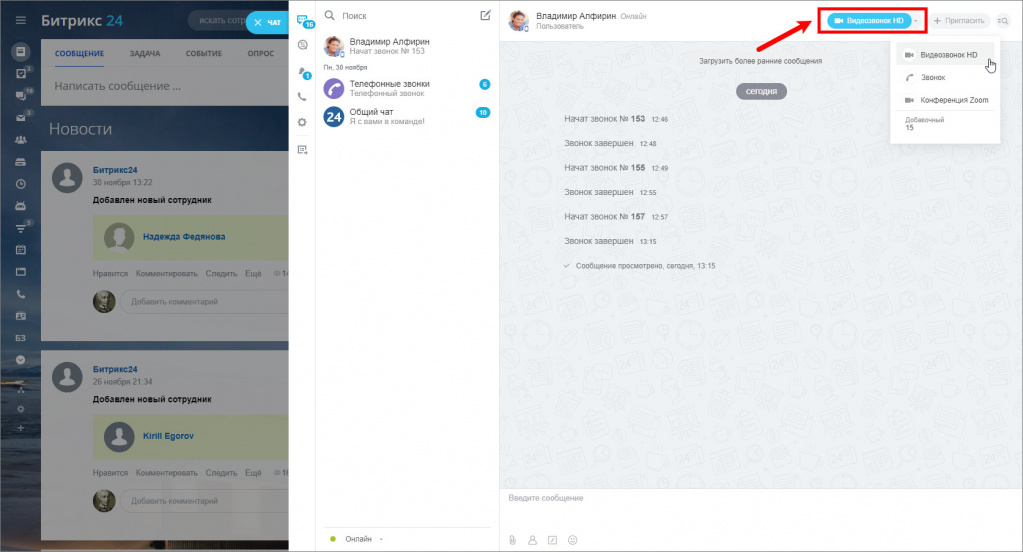
Подтвердите доступ к аудио- и видеоустройствам. Затем установится соединение и откроется окно видеосвязи:
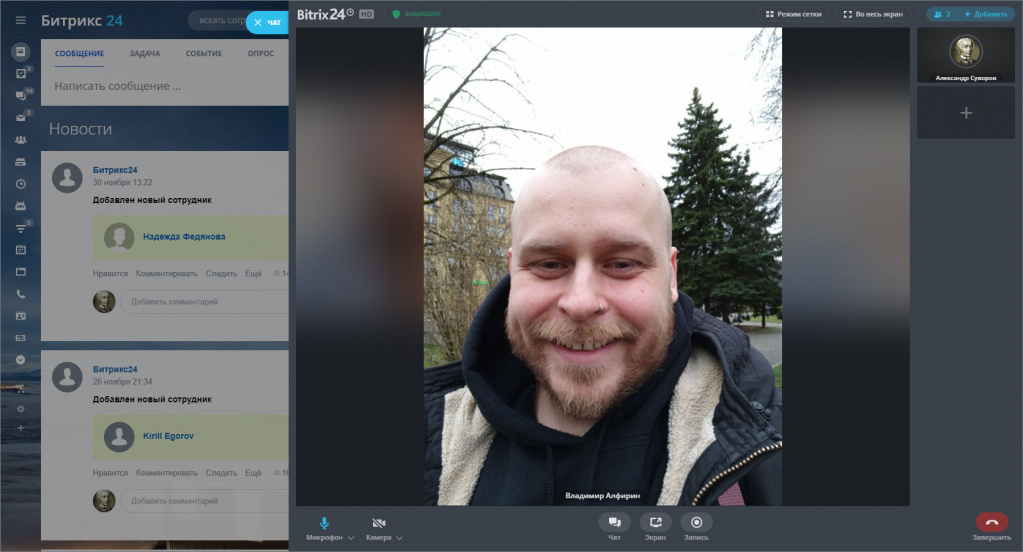
Во время звонка с коллегой можно перейти в чат и отправить сообщение. Все это время связь не прекращается – звонок сворачивается в узкую полоску в верхней части окна чата, и вы продолжаете слышать собеседника.
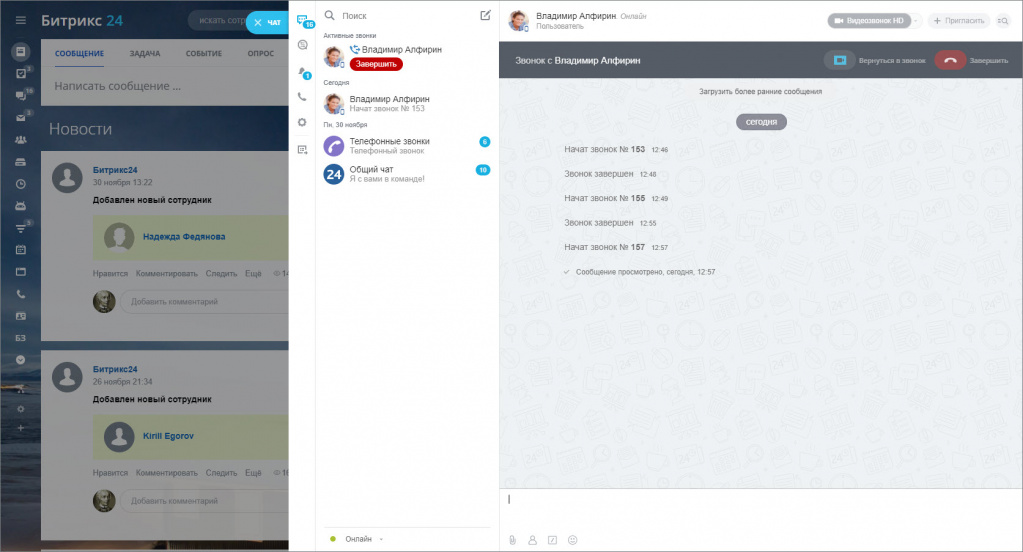
В звонок вы можете пригласить еще участников.
Групповые видеозвонки
Для группового аудио- или видеозвонка необходимо создать любой чат, пригласить сотрудников и потом выбрать в меню Видеозвонок HD или Звонок:
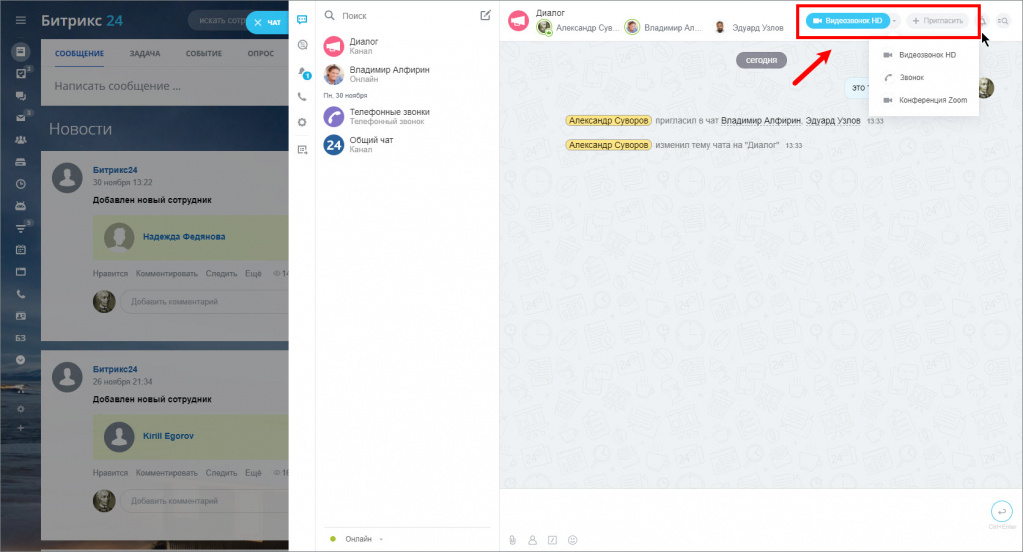
После начала звонка вы всегда можете пригласить других сотрудников или выйти из звонка.
Групповой звонок для сотрудников в браузере открывается в том же чате:
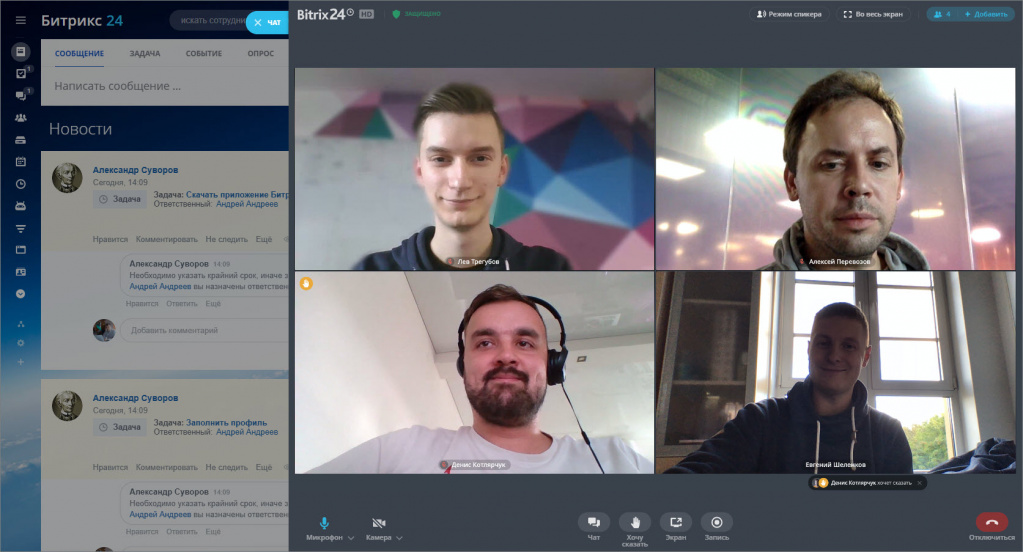
Панель управления звонка
Во время звонка на панели доступны кнопки управления режимами и дополнительными возможностями:
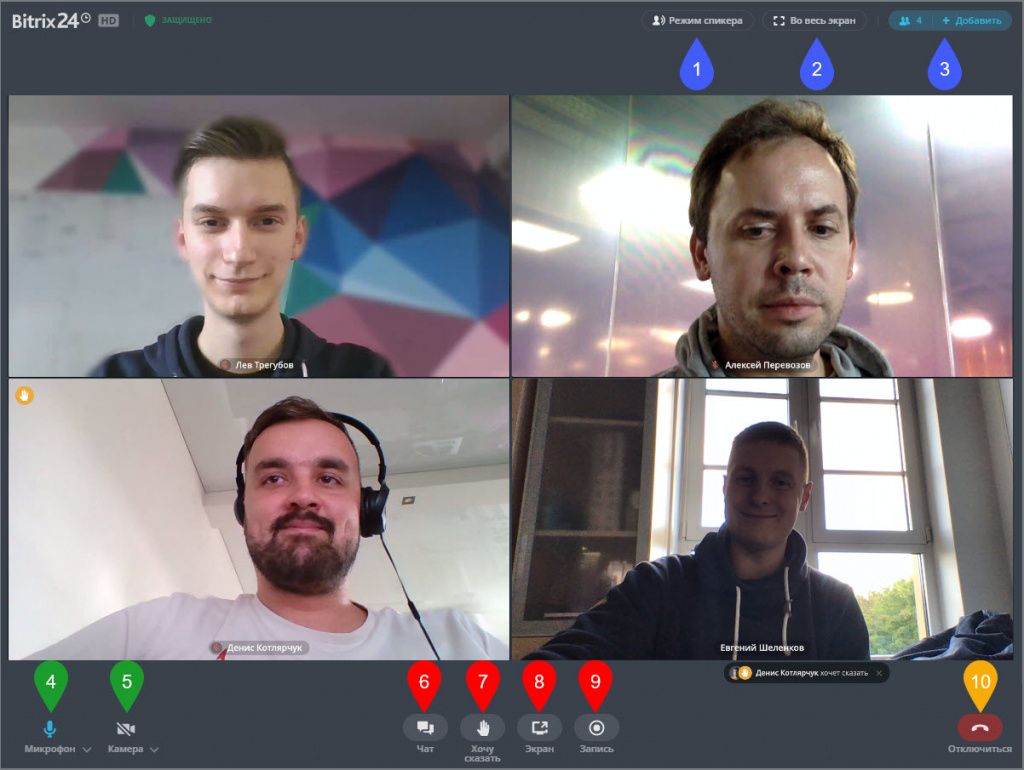
- Режим спикера/Сетка – сменить расположение встроенных окон собеседников.
- Во весь экран – развернуть окно звонка на весь экран.
- Добавить – добавить сотрудника в разговор.
- Микрофон – отключить или включить микрофон, а также выбрать микрофон, если их несколько в системе.
- Камера – отключить или включить камеру, а также выбрать камеру, если их несколько в системе.
- Чат – перейти в чат, не сбрасывая звонок.
- Хочу сказать – нажмите, чтобы не перебивать собеседников и уведомить о том, что хотите что-то сказать. Доступно в звонке, в котором более 2-х участников. При этом появится иконка руки и соответствующая надпись.
- Экран – включить демонстрацию экрана во время звонка.
- Запись – возможность видеозаписи звонка только в приложении Битрикс24 для Win и Mac.
- Завершить – позволяет завершить звонок.
В свернутом виде звонка есть тоже кнопки управления:
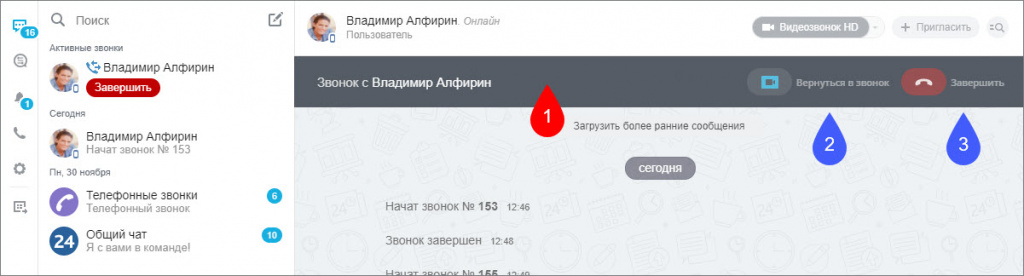
- Панель – клик по панели возвращает в окно звонка.
- Вернуться в звонок – развернуть окно звонка.
- Завершить – позволяет завершить звонок.
Источник
Битрикс 24 видеозвонки не работают
Курс предназначен для базовой подготовки пользователей, осуществляющих администрирование порталов, созданных на коробочной версии сервиса Битрикс24. Изучение курса позволяет освоить основные методы администрирования системы. Если вы хотите ознакомиться с тем как внедрить наш сервис в работу вашей компании, то для вас создан курс Внедрение корпоративного портала.
Курс предусматривает обучение по двум ролям администраторов: Администратор корпоративного портала и Администратор системы.
Разные роли созданы в связи с тем, что для администрирования настроенного и отлаженного корпоративного портала нет необходимости в работе профессионала высокого уровня. Вполне достаточно пользователя успешно изучившего данный курс в рамках роли Администратор КП.
При условии качественного изучения материалов курса, по его окончании специалист должен уметь:
- настраивать модули системы;
- использовать возможности интерфейса по управлению системой;
- управлять доступом к системе, сайтами, пользователями, группами пользователей;
- управлять содержимым портала;
- работать с инструментами системы;
Начальные требования
Для прохождения курса необходимо:
- наличие базовых навыков компьютерной грамотности и навыков работы с ОС Windows;
- наличие представлений о WWW и организации доступа к веб-серверу;
- базовые навыки установки и администрирования *nix-систем.
Если вам предстоит самостоятельная установка системы, то рекомендуется к изучению курс Установка и настройка.
Администратору системы будет полезно ознакомиться с курсом Разработчик Bitrix Framework, рассказывающем о принципах работы Bitrix Framework.
У нас часто спрашивают, сколько нужно заплатить
Курс полностью бесплатен. Изучение курса, прохождение итоговых тестов и получение сертификатов — ничего из этого оплачивать не нужно.
Ещё у нас есть Академия 1С-Битрикс, где можно обучиться на платной основе на курсах нашей компании либо наших партнёров.
Баллы опыта
В конце каждого урока есть кнопка . При клике на неё в Вашу итоговую таблицу опыта добавляется то количество баллов, которое указано в прочитанном После нажатия кнопки Прочитано! появится
окно подтверждения:

Периодически мы заново оцениваем сложность уроков, увеличивая/уменьшая число баллов, поэтому итоговое количество набранных Вами баллов может отличаться от максимально возможного. Не переживайте! Отличный результат — это если общее число набранных Вами баллов отличается от максимального на 1-2%.
Тесты и сертификат
После изучения курса вам будет предложено пройти тесты на сертификацию. При успешной сдаче линейки тестов на странице Моё обучение можно просмотреть результат обучения и загрузить сертификат в формате PDF.
| На каждой странице курса авторизованный на сайте посетитель может дать комментарий к содержимому страницы. Комментарий — не форум, там не ведётся обсуждений или разъяснений. Это инструмент для сообщений нам об ошибках, неточностях. Для отправки комментария воспользуйтесь расположенной в правом нижнем углу окна браузера кнопкой: |  |
Для преподавания оффлайн
Если данный курс берётся в качестве основы для оффлайного преподавания, то рекомендуемая продолжительность: 10 дней (70 академических часов).
Если нет интернета

Android:
EPUB Reader
CoolReader
FBReader
Moon+ Reader
eBoox
iPhone:
FBReader
CoolReader
iBook
Bookmate
Windows:
Calibre
FBReader
Icecream Ebook Reader
Плагины для браузеров:
EpuBReader – для Firefox
Readium – для Google Chrome
iOS
Marvin for iOS
ShortBook
обновляются периодически, поэтому возможно некоторое отставание их от онлайновой версии курса. Версия файла — от 06.09.2021.
Источник
Содержание
- Отсутствует соединение с сервером в Битрикс и Битрикс24 — решаем проблему
- Причины появления ошибки отсутствия соединение с сервером
- Установка Bitrix Push server на BitrixVM
- Дополнительные настройки Push and Pull
- Ошибка Push and Pull после переноса Битрикс на другой хостинг
- Ошибка Network error – при загрузки картинок на Bitrix. Как поправить?
- Отсутствует соединение с сервером
- Отсутствует соединение с сервером
Отсутствует соединение с сервером в Битрикс и Битрикс24 — решаем проблему
При работе с Битрикс и Битрикс24 иногда возникает ошибка, которая сообщает об отсутствии соединения с сервером. В этой статье мы расскажем как решить это проблему.
Сама ошибка в Битриксе отсутствует соединение с сервером выглядит так:
Причины появления ошибки отсутствия соединение с сервером
Первое, что необходимо проверить, это корректность настроек модуля Push&Pull. Перейдите в админ-панель вашего сайта на Битрикс или Битрикс24 и далее в раздел:
Настройки – Настройки продукта – Настройка модулей – Push and Pull
Здесь вам необходимо включить пункты:
- Отправлять PUSH уведомления на мобильные телефоны (если планируете использовать телефон)
- На сервере установлен и активирован «Push server»:
Если вы используете наш хостинг для Битрикс или хостинг для Битрикс24, то в подпункте На сервер установлена должен быть выбран вариант Виртуальная машина 4.4 — 7.0 (nginx-push-stream-module 0.4.0).
Проверьте также строку «Путь для публикации команд:». Там должна быть такая запись:
Такой способ подходит, если у вас неактивна лицензия на Битрикс и вы не можете пользоваться облачным сервером Push&Pull. Мы рекомендуем всегда продлевать лицензию на Битрикс. То же самое относится к продлению лицензии для Битрикс24, это поможет избежать множества проблем.
Если у вас действующая лицензия, то включите облачный сервер Битрикса в модуле Push&Pull. Для этого зайдите в настройки модуля и в строке «Использовать Push сервер» в выпадающем списке выберите «Использовать облачный сервер 1С-Битрикс» и нажмите кнопку Зарегистрироваться.
После этого, в Битрикс и Битрикс24, ошибка «соединения с сервером отсутствует» больше вас не побеспокоит.
Установка Bitrix Push server на BitrixVM
Если вы используете наш VPS хостинг для Битрикс, то на нем будет установлена виртуальная машина Битрикса под названием BitrixVM. Если там вы используете Битрикс или Битрикс24 и тоже появляется ошибка «отсутствует соединение с сервером», значит вы не установили Push server 2.0. Он не установлен по умолчанию. Для установки Push server на BitrixVM подключитесь к вашему серверу по SSH и у вас откроется главное меню:
Далее выберите пункт 9. Configure Push/RTC service:
Затем для установки NodeJS RTC выбираем 1. Install/Update NodeJS RTC Service
После чего вводим название хоста из поля Hostname и подтверждаем установку
Спустя пару минут Push server 2.0 в BitrixVM будет установлен.
После этого, в админ панели Битрикс в настройках модуля Push and Pull, выберите Виртуальная машина 7.3 и новее (Bitrix Push server 2.0) и сохраните настройки.
Дополнительные настройки Push and Pull
Чтобы модуль Push and Pull работал корректно, необходимо так же в настройках Главного модуля отключить продление сессии. Для этого снимите галочку в разделе:
Главный модуль – Авторизация – Контроль сессии — Продлевать сессию при активности посетителя в окне браузера
Кроме того, в разделе Главный модуль необходимо включить поддержку быстрой отдачи файлов через Nginx. Для этого включите галочку в разделе:
Главный модуль – Настройки – Файлы — Быстрая отдача файлов через Nginx
Если вы устанавливаете Битрикс24 на техническом домене, то дополнительно в настройках модуля Push and Pull необходимо исправить адреса чтения команд для браузеров, заменив там #DOMAIN# на ваш технический адрес:
Ошибка Push and Pull после переноса Битрикс на другой хостинг
Часто ошибка отсутствует соединение с сервером возникает при переносе сайта на другой хостинг. В первую очередь нужно проверить те моменты, которые описаны выше. Кроме этого, частой причиной ошибки является некорректная настройка в поле Код-подпись для взаимодействия с сервером. Зачастую там остается код со старого сервера, на каждом сервере этот код будет свой. Поэтому его нужно заменить на новый.
Для этого, уже после установки Push server 2.0, нужно скопировать ключ из файла настроек сервера очередей /etc/push-server/push-server*.json. Он находится в секции security в параметре key:
Также код можно узнать выполнив по SSH команду:
Источник
Ошибка Network error – при загрузки картинок на Bitrix. Как поправить?
При загрузке файлов – картинок в форме создания/редактирования элементов инфоблока – появляется ошибка: Network error. 
Проблема с загрузкой основной и картинки анонса возникли после обновления Bitrix до последней версии CMS и переходе на PHP 7.4.
Прошу совета:
Чем может являться ошибкой и как поправить?
- Вопрос задан 24 авг. 2022
- 239 просмотров
Простой 2 комментария
Благодарю,
В инструментах — сообщение об ошибке:
С правами, что то. Хотя в медиабиблиотеку Bitrix файлы грузятся без проблем.
Проблема появилась после обновления БУС до последней версии. До обновления все работало.
Проблема решена. Поделюсь решением, возможно кому-нибудь пригодится.
Обнаружил в /bitrix/tools/ — .htaccess файл, содержимое:
Удалил файл /bitrix/tools/.htaccess и все заработало.
В чистой, оригинальной версии БУС, этого файла нет. Полагаю, был данный файл был добавлен предшественником, для усиления безопасности Битрикс от взломов. Однако вместе с этим был нарушен функционал загрузки картинок через форму создания и редактирования элементов инфоблока.
Источник
Отсутствует соединение с сервером
мы долго бились с этой проблемой. итоги работы с техподдержкой:
1. необходимо, чтобы в вашей сети были открыты:
порты: 443 TCP, 1935 TCP, 1935 UDP, 19350-19360 UDP, 8000-48000 UDP.
адреса: 38.122.236.126, 149.11.34.27, 149.11.44.91, 62.152.58.99, 62.152.58.100.
порты 3478, 30000-40001 UDP на адрес: turn.calls.bitrix24.com
2. проблема с выделением памяти для nginx. Нужно:
Увеличить память доступную для p&p модуля:
Доступная память не может быть больше, чем допустимый размер shared памяти установленная в системе ( опция kernel.shmmax в /etc/sysctl.conf), ну и больше, чем количество RAM в системе
# Controls the maximum shared segment size, in bytes
kernel.shmmax = 4294967295
Рекомендуют увеличивать постепенно, так как nginx заберет себе, все что отдадут.
3. отключить авто продление сессии, если работает сервер очередей.
Тоже столкнулся с данной проблемой.
В консоли при каждой попытке соединения появляется ошибка:
| Цитата |
|---|
| Vladimir Kochnev написал: Данная ошибка также может появляться в случае использования виртуальной машины битрикс в локальной сети, если в поле URL сайта (Настройки-Настройки модулей-Главный модуль) указан не IP адрес, а доменное имя (например когда настроена переадресация по доменному имени на внутренний IP адрес). Для решения проблемы в данном случае следует указывать в URL сайта прямой IP адрес. |
Проблема проявилась после перехода на виртуальную машину 7.1 и NodeJS-PushServer (но за документацию к машине версии 7 спасибо!)
Традиционно, не советую никому обновляться (там еще кое что повылезало, из другой категории, Bad Gateway, неработающий апач из за некорректных папок сайтов и др.)
| Цитата |
|---|
| Vladimir Kochnev написал: Данная ошибка также может появляться в случае использования виртуальной машины битрикс в локальной сети, если в поле URL сайта (Настройки-Настройки модулей-Главный модуль) указан не IP адрес, а доменное имя (например когда настроена переадресация по доменному имени на внутренний IP адрес). Для решения проблемы в данном случае следует указывать в URL сайта прямой IP адрес. |
Проблема проявилась после перехода на виртуальную машину 7.1 и NodeJS-PushServer (но за документацию к машине версии 7 спасибо!)
Традиционно, не советую никому обновляться (там еще кое что повылезало, из другой категории, Bad Gateway, неработающий апач из за некорректных папок сайтов и др.)
| Цитата |
|---|
| Александр Жамков написал: Убрал в настройках виртуальной машины NodeJS-PushServer и вернул Nginx-PushStreamModule (10 пункт в версии 7.1) Пока все ОК. |
Нашел инструкцию по настройке NodeJS
по умолчанию стоял Nginx-PushStreamModule, с ним переподключался часто, выдал виртуалке полный доступ в интернет, настроил на NodeJS-PushServer, вообще перестало работать, все время пишет » Отсутствует соединение с сервером «.
Доброе время суток!
манипуляции с NodeJS-PushServer и Nginx-PushStreamModule на VM-7 никакого результата не дали. нашел и скачал VM-5 (как говорили выше с ним работал), пропала красная строчка с текстом » Отсутствует соединение с сервером «, а в место нее желтая строчка » Устанавливаем соединение с сервером «. в консоли браузера
========= PULL INFO ===========
time: Fri Sep 22 2017 13:32:10 GMT+0500 (Пакистан (зима))
type: websocket close
code: 1006
clean: N
never connect: N
send connect request: Y
куда соединяется, что передает, что должен придти в ответ не известно.
бьюсь уже третий месяц, результата 0.
Dear Bitrix developers or tech. support!
дайте решение этой проблемы, компания хочет приобрести продукт. без этой функции тема не катит, так и будут использовать мессенджеры, глюканутый скайп и т.п.
PS: или ваш медиа сервер не пускает демки?
А в чем собственно трабл то?
1) Выключаем NodePushServer
2) Перезагружаем nginx
Если не помогает, смотрим сколько оперативы (на 50 пользователей, не менее 1GB), если все норм, то в кастомном конфиге nginx увеличиваем push’n’pull память и повторяем п.2
Столкнулся с описанной проблемой, при отправке сообщений через чат, появляется сообщение — «Устанавливается соединение с сервером» и сообщение зависает, не отправляется, потом соединение восстанавливается и при отправке следующего сообщения все повторяется. Все усложняется еще и тем, что у половины пользователей такой ошибки не наблюдается, что усложняет выявление, так как ошибка связана то ли с браузером, то ли с личными настройками ПК пользователя.
По обращению к тех. поддержку получил рекомендации:
— установить ВМ 7.2.2.,
— открыть порты,
— отключить продление сессии,
— произвести настройку Push/RTC (10. Configure Push/RTC service) https://dev.1c-bitrix.ru/learning/course/index.php?COURSE_ID=37&CHAPTER_ID=09377&LES.
— предоставить доступ для сотрудников тех. поддержки к порталу.
По результатам всех действий, все ошибки Битрикс были исправлены, но проблема не решилась.
Была выявлена ошибка в консоли бразуера: где ключевые слова — зима, websocket close, code: 1006.
========= PULL INFO ===========
time: Wed Feb 21 2018 11:47:15 GMT+0300 (RTZ 2 (зима))
type: websocket close
code: 1006
clean: N
never connect: N
send connect request: Y
Крайнее сообщение от ТП:
Возможно какие-то настройки прокси или что-то ещё, что блокирует соединения pull запросов. Нужно смотреть по отладчику браузера.
По итогу проблема зафиксирована в ТП, но как её решить не ясно.
Есть специалисты по отладке Javascript? будем допиливать Битрикс все вместе, как говориться — с миру по нитке голому рубаха, с паршивой овцы хоть шерсти клок, с чужого коня среди грязи долой, сапожник без сапог, свет не без добрых людей=)
Источник
Отсутствует соединение с сервером
Похоже что Антивирус Касперский блокировал работу портала.
Внутренний IP *(домен) был добавлен в доверенные веб-адреса и ошибка больше не появляется.
Отваливается соединение периодически, в чем может быть причина?
NodeJS обкрутил — вернулся на nginx p&p
| Цитата |
|---|
| irinadoman написал: http://joxi.ru/Dr898W4TkRazPm |
Отваливается соединение периодически, в чем может быть причина?
NodeJS обкрутил — вернулся на nginx p&p
Могу порекомендовать проверить статус портов (открыт/закрыт) с помощью сайта http://speed-tester.info/check_port.php
Коды ошибок 1005 ссылается на закрытый порт 1935.
Как писали ранее данные порты и адреса должны быть открыты и доступны:
порты: 443 TCP, 1935 TCP, 1935 UDP, 19350-19360 UDP, 8000-48000 UDP.
адреса: 38.122.236.126, 149.11.34.27, 149.11.44.91, 62.152.58.99, 62.152.58.100.
порты 3478, 30000-40001 UDP на адрес: turn.calls.bitrix24.com
В файлах конфигурации php есть код подпись. Файлы конфигурации располагаются по адресу /etc/push-server.
Нужно скопировать ее в настройки модуля php на сайте. Настройки модуля P&P доступны по ссылке:
https://ВАШДОМЕН/bitrix/admin/settings.php?lang=ru&mid=pull&mid_menu=1
Ищите в нес строку «Код-подпись для взаимодействия с сервером» и вставляете туда то, что было в строке в файлах.
Пример того, что нужно искать в файлах:
Попробуйте, иногда помогает.
| Цитата |
|---|
| ЗИТАР написал: Помогла вот такая конфигурация |
| Цитата |
|---|
| ЗИТАР написал: Помогла вот такая конфигурация |
в консоли выскакивает предупреждение
Запрос из постороннего источника заблокирован: Политика одного источника запрещает чтение удаленного ресурса на http://127.0.0.1/bitrix/sub/?CHANNEL_ID=e1795eb21a0790300add096ca7a8665f/e7a19ec62bbec61b 10a5623beb0. . (Причина: отсутствует заголовок CORS «Access-Control-Allow-Origin»).[Подробнее]
а потом и ошибка
Firefox не может установить соединение с сервером ws://127.0.0.1/bitrix/subws/?CHANNEL_ID=e1795eb21a0790300add096ca7a8665f/e7a19ec62bbec61b 10a5623beb00d512&tag=1&time=Fri,%2018%20Mar%202022%2019:00:00%20GMT.
Да, причем ошибка ошибка всплывает каждые 10-11 минут:
========= PULL INFO ===========
time: Wed Oct 17 2018 10:09:03 GMT+0500
time: Wed Oct 17 2018 10:19:25 GMT+0500
time: Wed Oct 17 2018 10:25:02 GMT+0500
time: Wed Oct 17 2018 10:35:07 GMT+0500
time: Wed Oct 17 2018 10:45:46 GMT+0500
time: Wed Oct 17 2018 10:56:04 GMT+0500
это чего сервер ложит?
Так как по гуглению [site:1c-bitrix.ru WebSocket 1006] в мировом разуем только эта страница, наречем ее мини базой знаний
У нас Bitrix Push server (aka NodeJS) тоже работал с этой ошибкой. Все привело к тому, что нужно правильно настраивать гейтвей, если виртуальная машина битрикс живет за NAT-ом. В нашем случае nginx.
Чтобы работал WebSocket, настраиваем правильную секцию upgrade ( https://nginx.org/en/docs/http/websocket.html ). Проверять можно по Chrome-у, он должен зацепить в network-секции средств разработчика WS соединение и показывать, что на запрос ответ получен и соединение живо.Был тайм-аут, который в нашем случае крутился вокруг 75 секунд. Это подозрительно совпадает с дефалтовым keepalive_timeout у nginx-а ( http://nginx.org/en/docs/http/ngx_http_core_module.html#keepalive_timeout ), но увеличение явно не помогло. Но зато помог proxy_read_timeout, при этом если его поставить скажем 300 секунд (5 минут), то видно, что код страницы стучится домой (на сервер) где-то раз в четыре минуты, поэтому 5 минут никогда не иссякают.
Лучше бы конечно документация упоминала особенности связанные с житием за гейтвеем и NAT-ом.
Источник
Постоянная «Установка соединения»
Если при попытке совершения исходящего звонка или приеме входящего звонка у вас постоянно висит статус Установка соединения:
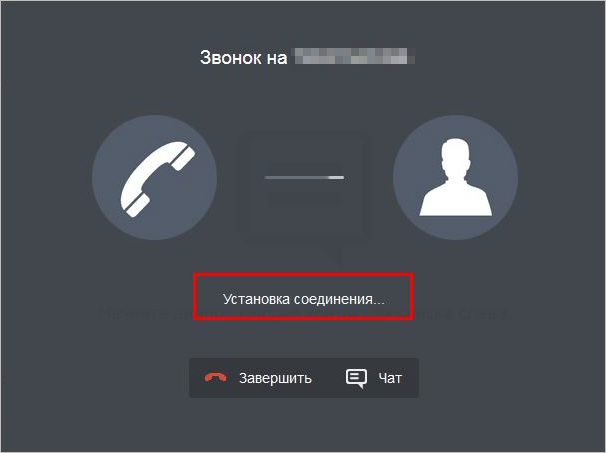
То нужно проверить следующие варианты:
-
Соблюдены ли все технические требования.
-
Возможно firewall или антивирус на вашем компьютере блокирует трафик – нужно отключить антивирус и повторить звонок.
-
В случае проблемы с firewall, для полноценной работы должны быть выполнены технические требования.
-
Возможно, что при работе через браузер передается неверный закэшированный файл с CDN. Решением может послужить установка десктоп-приложения.
Спасибо, помогло!
Спасибо
Необязательно:
Оставить отзыв о статье
Уточните, пожалуйста, почему:
Это не то, что я ищу
Очень сложно и непонятно
Оставить отзыв о статье
Решение проблем с телефонией и видеозвонками
Урок
782
из
913

Сложность урока:
2 уровень — несложные понятия и действия, но не расслабляйтесь.
2 из 5
Дата изменения:
13.04.2022
Просмотров:
28446
Описание, логи
При решении проблем с видео и аудио связью нужно понимать что связь — многофакторная система, проблема может быть на самом разном уровне. Виноваты могут быть и оператор связи (Voixplant), и сети (локальные и Web), и конечное оборудование клиента и так далее. Оптимальный способ поиска проблемы — поочерёдная проверка всех составляющих этого процесса.
Примечание: Компания 1c-Битрикс не является оператором связи и не отвечает за качество работы IP-телефонии.
Логи Битрикс24
Одним из инструментов анализа связи могут быть логи, которые ведёт Битрикс24. Логи можно просмотреть в колонке
Журнал
При возникновении каких-либо вопросов по работе телефонии Битрикс24 техническому специалисту Поддержки24 может понадобиться логи звонка. В логе содержится достаточно технической информации, чтобы выявить ошибки соединения.
Подробнее на helpdesk.bitrix24.ru.
на странице Телефония > Детализация звонков.
Примечание: При использовании Битрикс24 в коробке необходимо для ведения логов в настройках NGINX установить параметр proxy_ignore_client_abort on;.
Далее в уроке приведены несколько методов проверки элементов связи и описание процессов, происходящих при звонках. Надеемся, что это поможет при решении проблем.
Локальная сеть и мессенджеры
Проверка настроек локальной сети
В любом случае нужно начать поиск проблем с проверки
настроек локальной сети
Использование телефонии требует правильной настройки локальной сети, откуда совершаются звонки.
Подробнее…
, файерволлов и антивирусов. Важно помнить, что в случае телефонии нужно отслеживать актуальность IP-адресов по требованиям от Voximplant’а. Эти требования периодически меняются, компания Битрикс отслеживает эти изменения. Таблица адресов и портов, которые должны быть открыты на главной странице раздела Телефония всегда актуальна.
Настройки мессенджера
Кроме технических проблем с оборудованием возможна некорректная настройка мессенджера. В этом случае:
- Нужно зайти в настройки мессенжера, вкладка Звонки.
- Явно выбрать нужное оборудование (камеру, микрофон и динамики) и сохранить изменения.
Проверка качества связи
Как проверить качество связи между двумя конкретными пирами в реальной сетевой обстановке
Иногда при выяснении причин плохой связи при видеозвонках подозрение падает на особенности клиентского оборудования — гарнитуру, камеру, особенности драйверов и тому подобного. Например, клиент жалуется: «со временем звук начинает хрипеть, а затем и вовсе пропадает, хотя видео идёт». Одна из возможных причин: проблемы гарнитуры пользователя. Вот в этом случае можно запустить у того же клиента Десктопное приложение в тестовом режиме с тестовым медиа (исключающим влияние некорректно работающей гарнитуры) и запустить ещё один сеанс связи с тем же собеседником. Если в этом режиме связь не пропадает, то подозрение укрепляется. Если пропадает все равно, то дело скорее всего в NAT/Firewall, некорректной работе WebRTC, TURN и так далее, и гарнитуру менять бесполезно.
Один из способов протестировать связь описан в статье: Как быстро проверить качество связи?
Другой способ протестировать связь теми же участниками, но с «виртуальными» медиаустройствами, исключающими влияние реального медиа-оборудования, и таким образом подтвердить или опровергнуть подозрения.
Для этого запустите Bitrix24.exe (десктопное приложение) с ключом --use-fake-device-for-media-stream:
Bitrix24.exe --use-fake-device-for-media-stream
При запуске с ключом встроенный Chrome будет сам генерировать тестовое видео и аудио. Видео покажет динамически закрашиваемый круг и счетчики, а аудио будет передавать периодический тоновый сигнал.
Либо можно организовать трансляцию аудио и видео из файлов для тестирования с более сложным медиа-потоком:
Bitrix24.exe --use-fake-device-for-media-stream --use-file-for-fake-video-capture="waterfall_cif.y4m" --use-file-for-fake-audio-capture="a2002011001-e02.wav"
К тестовым файлам есть особые требования: видео в формате y4m, аудио в формате wav с дискретизацией 44.1 КГц. Видеофайлы должны быть заготовлены заранее, размещены локально в папке с десктопным приложением Битрикс24. Названия файлов, если они отличается от того, что в примере, должны быть указаны в ключе.
Если тестовые файлы отображаются и озвучиваются хорошо, то это говорит о проблемах с оборудованием.
Перевод звонка через sip-аппарат
Если есть проблемы при переводе звонка через sip-аппарат, то в решении этих проблем может помочь знание того, как происходит переадресация звонка через аппарат.
В переадресации участвуют три стороны:
- Тот, кто переводит (Transferor)
- Кого переводит (Transferee)
- На кого переводят (Transfer target)
В момент совершения переаресации sip-аппарат обменивается рядом sip-сообщений с оператором связи Voximplant. По результатам этого обмена Voximplant:
- объединяет медиа-потоки Transferree и Transfer target
- разъединяет медиа-потоки Transferree и Transferor
- во все три плеча отправляет событие
CallEvents.TransferCompleteс указание роли этого плеча в переводе.
Если в журнале звонка данное событие отсутствует (и клиент нажимает правильные кнопки для перевода), то:
- либо у клиента аппарат формирует нестандартные сип-команды,
- либо у клиента какие-то сетевые проблемы.
В этом случае, лог такого звонка надо отправлять в техподдержку Битрикс24, разобраться что именно приходило от аппарата клиента, может только оператор связи Voximplant.
Диагностика ошибок телефонии Битрикс24
В любом случае всегда советую попытаться смоделировать проблематику на другом портале — станет понятно, виноват портал или номер
Где взять отладочную информацию
При возникновении ошибок с телефонией информации с «Офисной АТС» не всегда может быть достаточно для диагностики проблем, кроме того, в битриксе же есть возможность подключать номер в «облачном» режиме.
На помощь в этих случаях приходят журналы звонков в самом битриксе
Найти их можно в разделе «Детализация звонков»
https://ваш_портал/services/telephony/detail.php
Где для каждого звонка есть отдельный лог.
Кроме того, можно воспользоваться функцией записи логов модуля Voximplant в файл
https://dev.1c-bitrix.ru/user_help/settings/voximplant/index.php
Ищите в журнале следующие упоминания для того, чтобы быстрее найти нужную часть лога:
— error
— forbidden
— response
— bad
— crit
— access
Известные проблемы и пути их решения
Got SIP response 502 «Bad Gateway» back from 69.167.178.6:5060
Возможно в портале вообще не будет никаких логов, лично мне удалось отловить эту ошибку только на стороне астериска и проблема оказалась в том, что сбились настройки на стороне, обслуживающийся битриксом. Если всё работает на одном портале и не работает с абсолютно идентичными настройками на другом, существует вероятность того, что всё-таки конкретно для вашего портала придётся связываться с поддержкой битрикса для исправления подобной проблемы, в нашем случае это были новые параметры для подключения sip-коннектора
Error while getting B24 config: 400
Скорее всего такая ошибка связана с тем, что некорректно отрабатывает страница
https://ваш_портал/services/telephony/info_receiver.php?b24_direct=y
Например из-за ошибок php, правильным результатом выполнения данного скрипта как минимум должно быть «You don’t have access to this page.»
Если вы видите вместо надписи белый экран — это нужно исправлять.
SIP/2.0 403 Forbidden
Такая проблема возникла у меня с исходящими звонками от оператора telphin
В качестве сервера я указывал voice.telphin.ru, а как оказалось, для авторизации на telphin через внешний ip(как это делает портал) нужно указывать sip.telphin.ru
Возможно и в вашем случае окажется, что проблема связана с авторизацией у оператора и стоит обращаться в его тех. поддержку
Похожие записи в блоге
Все статьи
Ситуации, когда телефония даёт сбой, случаются часто, однако в большинстве случаев проблема не на стороне Битрикс24. Неверно подключенная гарнитура, отсутствие стабильного Интернет-соединения или старая версия приложения – большая часть первопричин поломки.
О том, как подключить телефонию к Битрикс24 и арендовать номер, можно прочитать на нашем сайте.

В данной статье разберем самые частые ошибки, и расскажем способы их решения:
- Почему собеседника не слышно?
- Как настроить десктоп на принятие вызовов?
- Что делать, если звонки уходят другому сотруднику?
Мы поделимся примерами из практики и расскажем, какие шаги предпринять, чтобы избежать проблем со звонками в дальнейшем. Наглядно продемонстрируем исправление ошибок телефонии в обучающем видео-уроке в конце статьи.
Пример №1. «Я не слышу собеседника, но он слышит меня!»
Первый пример, который мы разберем, включает сразу несколько заблуждений при использовании телефонии.
К нам обратился постоянный клиент, работающий в коробочной версии Битрикс24. Задача была сформулирована следующим образом:
При поступлении вызова окно приема отображается, но звука нет.
В браузере Опера прием звонков не работает.
Проблема наблюдается только при работе из офиса, дома получается принимать звонки через Google Chrome.
В подобной ситуации решений проблемы может быть несколько. Для исправления ошибки убедитесь в соблюдении пяти правил технических требований к телефонии. Разберем их подробно.
Во-первых, поддержка звонков реализована только в четырёх браузерах:
- Google Chrome (рекомендуемый)
- Mozilla Firefox
- Microsoft Edge
- Safari
Из этого следует, что звонки, при работе в Opera или любом другом веб-обозревателе, доходить до вас не будут.
Чтобы убедиться, что браузер обрабатывает звонки корректно и проверить качество связи, воспользуйтесь
тестовым сервисом от Voximplant. Программа поэтапно проверит доступность вашего компьютера для вызовов и выявит неполадки:

Во-вторых, минимальная скорость интернета для совершения звонков должна составлять 128 кбит/c. Если проблема наблюдается только в определенных случаях, например – когда вы работаете из дома, стоит проверить скорость вашего интернет-подключения.
В-третьих, для совершения звонков нужна исправная гарнитура, правильно подключенная к компьютеру. Проблемы со звуком могут наблюдаться, если наушники подсоединены к нерабочему разъему.
В-четвертых, требуется соблюдать настройки локальной сети. Поручите системным администраторам проверить блокировку SIP-портов, если проблема наблюдается у многих работников компании. Следующие порты должны быть открыты:
- 443 TCP, 3478 TCP/UDP, 8000-48000 UDP – для звонков из браузера
- 5060 TCP/UDP, 3478 TCP/UDP, 8000-48000 UDP – для звонков с SIP-телефона
В-пятых, на совершение звонков могут влиять сторонние решения. Проверьте, не заглушают ли поступление звонка дополнительные утилиты:
- Включенный VPN
- Блокировщики рекламы
- Антивирусная программа
В 90% случаев проблема с телефонией кроется в несоблюдении технических требований.
Пример №2. «Десктоп перестал принимать звонки!»
Следующий пример может быть знаком пользователям, использующим десктоп-приложение. Клиент, обнаруживший проблему, пользовался настольным Битрикс24 более года. В течение этого времени звонки обрабатывались исправно, однако со временем приложение начало глючить:
После принятия вызова не видно карточки звонка.
Если удалить десктоп и брать трубку из браузера, все работает корректно.
В данном случае могло быть две причины возникновения ошибки.
Первая причина – необновлённое приложение. Для поддержки функции аудио- и видеозвонков требуется седьмая (или выше) версия десктоп. При каждом запуске приложения система проверяет наличие обновлений, и, при наличии, предлагает их установить.
Однако же в случае нашего клиента данный вариант не подходил – все обновления были установлены.
Вторая причина – переполненный кеш. При постоянном использовании десктопа Битрикс24 следует периодически чистить кеш приложения вручную. Чем дольше вы пользуетесь приложением, тем больше системных данных оно хранит и обрабатывает. Повышается риск возникновения ошибок в работе.
Для Windows существует два способа чистки кэша. Первый – кардинальный, поскольку предполагает переустановку десктопа и подходит, в том числе, для пользователей, давно не обновлявших приложение:
- Удалите приложение
- Удалите все содержимое папки по пути:
Диск C → Users → <Имя пользователя> → AppData → Roaming → Bitrix → Desktop → 3.0
Либо в открытом приложении нажмите Ctrl + Shift + L. Удалите папку cef_cache. - Скачайте новый установщик приложения в формате .exe
- Установите приложение
- Проведите тестирование
Второй путь – более быстрый, и не требует переустановки десктопа. Просто закройте приложение и удалите папку cef_cache, аналогично инструкции выше.

Порядок действий для MacOS отличается сочетанием клавиш. Для вызова папки, в которой хранится кеш и логи приложения, нажмите cmd + Shift + L. Закройте десктоп и удалите папку cef_cache.
Пример №3. «Мои звонки уходят другому человеку!»
Третий пример важен для пользователей Битрикс24, использующих внутренние номера. Данная функциональность в крупных организациях используется для выделения отдельных сотрудников в департаменты, для упрощения корпоративной связи. В маленьких компаниях – для быстрой связи клиента с менеджером.
К нам обратилась новая сотрудница одного из наших постоянных клиентов:
Мне задали внутренний номер для звонков.
Но до меня ни один вызов не доходит – карточка звонка появляется у моей коллеги.
В подобной ситуации нужно в первую очередь проверить внутренний номер сотрудника, у которого наблюдается проблема. В 95% случаев внутренний номер либо не назначен совсем, либо совпадает с внутренним номером другого сотрудника.
В примере, описанном выше, у двух пользователей системы был назначен внутренний номер «13». Решение было простым – назначение нового номера одной из сотрудниц.
Внутренний телефон можно назначить двумя способами.
Первый способ. Добавление внутреннего номера через профиль сотрудника в поле Контактная информация → Внутренний телефон. Если это поле не видно, нажмите кнопку Изменить:

Второй способ. Назначение внутреннего номера сотрудника через раздел Телефония → Настройки телефонии → Пользователи телефонии → Внутренний номер.

Обратите внимание, что страница настроек по умолчанию доступна только пользователям с административными правами. Для редактирования поля нажмите меню возле фотографии нужного пользователя, далее пункт Настроить. Укажите внутренний номер в открывшейся форме:

Мы разобрали лишь часть ошибок, возникающих при использовании телефонии. В 97% случаев для решения проблем со связью не требуется привлечение официальной технической поддержки Битрикс24.
Видеоурок по исправлению ошибок телефонии
В качестве наглядной демонстрации по исправлению ошибок телефонии мы создали для вас видеоурок:
Наши специалисты готовы помочь с выполнением задач любой сложности. Если вы столкнулись с некорректной работой телефонии и не знаете, как решить ее самостоятельно, свяжитесь с нами бесплатно по номеру +7 (495) 118-39-18, или заполните форму ниже.
Вас также может заинтересовать:
Сама ошибка в Битриксе отсутствует соединение с сервером выглядит так:
Причины появления ошибки отсутствия соединение с сервером
Первое, что необходимо проверить, это корректность настроек модуля Push&Pull. Перейдите в админ-панель вашего сайта на Битрикс или Битрикс24 и далее в раздел:
Настройки – Настройки продукта – Настройка модулей – Push and Pull
Здесь вам необходимо включить пункты:
- Отправлять PUSH уведомления на мобильные телефоны (если планируете использовать телефон)
- На сервере установлен и активирован «Push server»:
Если вы используете наш хостинг для Битрикс или хостинг для Битрикс24, то в подпункте На сервер установлена должен быть выбран вариант Виртуальная машина 4.4 — 7.0 (nginx-push-stream-module 0.4.0).
Проверьте также строку «Путь для публикации команд:». Там должна быть такая запись:
http://127.0.0.1:8895/bitrix/pub/
Такой способ подходит, если у вас неактивна лицензия на Битрикс и вы не можете пользоваться облачным сервером Push&Pull. Мы рекомендуем всегда продлевать лицензию на Битрикс. То же самое относится к продлению лицензии для Битрикс24, это поможет избежать множества проблем.
Если у вас действующая лицензия, то включите облачный сервер Битрикса в модуле Push&Pull. Для этого зайдите в настройки модуля и в строке «Использовать Push сервер» в выпадающем списке выберите «Использовать облачный сервер 1С-Битрикс» и нажмите кнопку Зарегистрироваться.
После этого, в Битрикс и Битрикс24, ошибка «соединения с сервером отсутствует» больше вас не побеспокоит.
Установка Bitrix Push server на BitrixVM
Если вы используете наш VPS хостинг для Битрикс, то на нем будет установлена виртуальная машина Битрикса под названием BitrixVM. Если там вы используете Битрикс или Битрикс24 и тоже появляется ошибка «отсутствует соединение с сервером», значит вы не установили Push server 2.0. Он не установлен по умолчанию. Для установки Push server на BitrixVM подключитесь к вашему серверу по SSH и у вас откроется главное меню:
Далее выберите пункт 9. Configure Push/RTC service:
Затем для установки NodeJS RTC выбираем 1. Install/Update NodeJS RTC Service
После чего вводим название хоста из поля Hostname и подтверждаем установку
Спустя пару минут Push server 2.0 в BitrixVM будет установлен.
После этого, в админ панели Битрикс в настройках модуля Push and Pull, выберите Виртуальная машина 7.3 и новее (Bitrix Push server 2.0) и сохраните настройки.
Дополнительные настройки Push and Pull
Чтобы модуль Push and Pull работал корректно, необходимо так же в настройках Главного модуля отключить продление сессии. Для этого снимите галочку в разделе:
Главный модуль – Авторизация – Контроль сессии - Продлевать сессию при активности посетителя в окне браузера
Кроме того, в разделе Главный модуль необходимо включить поддержку быстрой отдачи файлов через Nginx. Для этого включите галочку в разделе:
Главный модуль – Настройки – Файлы - Быстрая отдача файлов через Nginx
Если вы устанавливаете Битрикс24 на техническом домене, то дополнительно в настройках модуля Push and Pull необходимо исправить адреса чтения команд для браузеров, заменив там #DOMAIN# на ваш технический адрес:
Ошибка Push and Pull после переноса Битрикс на другой хостинг
Часто ошибка отсутствует соединение с сервером возникает при переносе сайта на другой хостинг. В первую очередь нужно проверить те моменты, которые описаны выше. Кроме этого, частой причиной ошибки является некорректная настройка в поле Код-подпись для взаимодействия с сервером. Зачастую там остается код со старого сервера, на каждом сервере этот код будет свой. Поэтому его нужно заменить на новый.
Для этого, уже после установки Push server 2.0, нужно скопировать ключ из файла настроек сервера очередей /etc/push-server/push-server*.json. Он находится в секции security в параметре key:
"security": { "key": "<ваш секретный ключ>" }
Также код можно узнать выполнив по SSH команду:
fgrep "key" /etc/push-server/
Интеграция 1С и Bitrix не всегда проходит гладко, даже можно сказать что практически всегда возникают разного рода «подводные камни», с которыми приходится бороться. Вроде сделали всё по документации, но частенько можно столкнуться с разного рода ошибками. Довольно распространённая из них – появление при попытке соединения модуля обмена с сайтом, сообщение вида: «Не удалось установить соединение с сервером. Проверьте имя пользователя и пароль».
Решение этой проблемы может быть разным, как на стороне 1С, так и на стороне сайта. По этой причине решил сделать вроде некого чек-листа, который позволит пройтись просмотреть каждый из пунктов и решить эту проблему без длительных поисков по разным ресурсам.
1. На компьютере, где запускается обмен с 1С — проверяем доступность сайта. 1C использует настройки подключения браузера Internet Explorer, поэтому стоит проверить открывается ли ваш сайт в этом браузере. Добавьте исключение для сайта – бывает соединение блокируется.
2. На стороне сайта — проверьте учётную запись, логин и пароль, а также разрешение для обмена в настройках интеграции с 1С. Пользователь должен быть в группе, для которой разрешен обмен с сайтом. Убедитесь, что логин состоит исключительно из букв латинского алфавита, т.к. это так же может стать причиной появления ошибок такого рода.
3. Очень часто бывает проблема с настройками временной зоны сервера базы данных. Т.е. временная зона базы данных должна быть выставлена правильно. Лечится очень просто, открываем файл /bitrix/php_interface/after_connect.php, и дописываем туда строку:
$DB->Query("SET LOCAL time_zone='".date('P')."'");
4. Ещё одна банальная причина – неправильный адрес указан в настройках подключения. Часто бывает ошибка именно в недоступности ссылки по http/https. Путь подключения по умолчанию должен быть такой:
рабочий_протокол://домен_вашего_сайта/bitrix/admin/1c_exchange.php
5. Если вышеуказанное не помогло, так же бывает ошибка может возникать при работе PHP в режиме CGI. В некоторых случаях бывают проблемы с передачей данных авторизации HTTP в PHP. Посмотреть в каком режиме отрабатывает PHP можно через функцию phpinfo() – если в режиме CGI, то будет «Server API: CGI». Простое решение – добавить в .htaccess строки вида:
RewriteEngine on
RewriteRule .* - [E=REMOTE_USER:%{HTTP:Authorization},L]
Далее в файле Bitrix/admin/.htaccess следует закомментировать строки, отключающие mod_rewrite:
#<ifmodule mod_rewrite.c=""> # RewriteEngine Off #</ifmodule>
После этого в файле bitrix/php_interface/dbconn.php добавляем строки:
$remote_user = $_SERVER["REMOTE_USER"]
? $_SERVER["REMOTE_USER"] : $_SERVER["REDIRECT_REMOTE_USER"];
$strTmp = base64_decode(substr($remote_user,6));
if ($strTmp)
list($_SERVER['PHP_AUTH_USER'], $_SERVER['PHP_AUTH_PW']) = explode(':', $strTmp);
Стоить помнить, что описанное в этом пункте – это так называемый «костыль», по-хорошему лучше понастроить сервер под Bitrix или обратиться к тех поддержке хостинга.
Тут собраны самые распространённые причины данного вида ошибки. Если вы решили свою проблему иным путём, делитесь им в комментариях.

Проблема возникла после переустановки Windows: телефония Битрикс24 не работала ни в браузерах, ни в десктоп-приложении. Звонок просто зависал на фразе «Установка соединения» / «Инициализация звонка».
Причина явна была не в Битрикс24, а в компьютере: на других устройствах всё прекрасно работало.
Убийца – дворецкий
Когда программа перестаёт нормально работать, у разработчиков заготовлен шаблонный ответ – отключите антивирус. Сначала я отбросил этот совет, так как у коллег с таким же антивирусом всё ок + я отключил защиту, но ничего не изменилось.
По-видимому, понятие «отключить защиту» в моей версии Касперского – это как прикрыть глаза прозрачной салфеткой: когда после очередной итерации экспериментов я полностью удалил антивирус – телефония заработала.
Что изменить в настройках Касперского
Я рассматриваю корпоративную версию антивируса Kaspersky Endpoint Security – для перечисленных ниже настроек могут понадобится права администратора.
В настройках в разделе «Продвинутая защита» заходим в пункт «Предотвращение вторжений», а там кликаем по кнопке «Программы».
В открывшемся окне проверяем к какой группе антивирус отнёс нужные нам программы. Мой Касперский почему-то переклинило, и он отправил десктопное приложение Битрикс24 со всеми браузерами (кроме браузера от Microsoft, конечно) в группу со «слабыми ограничениями» (то, что помечено жёлтым). Исправляем ситуацию: правой кнопкой по программам (ориентируемся на колонку с именем производителя, чтобы ничего не упустить) – «Переместить в группу Доверенные».
Сохраняем настройки антивируса и радуемся работающей телефонии.
-
Метки
Битрикс24
В API добавлены методы сквозной аналитики для бесплатной CRM
все новости
С 16 декабря 2022 года изменится сумма минимального платежа в сервисе.
все новости
Осенняя распродажа — скидка на номера в 16 городах России и тарифные пакеты РФ
все новости
Телефонизируйте офис за 5 минут благодаря бесплатной облачной АТС Zadarma. В вашем распоряжении множество полезных функций — голосовое меню, перевод/перехват/переадресация звонков, запись и статистика разговоров, речевая аналитика, автоответчик. Настроить все эти функции очень легко благодаря понятному мастеру настройки в личном кабинете.
> 2 000 000
зарегистрированных пользователей из 160 стран мира
24/7
многоуровневая круглосуточная служба поддержки
До 90%
экономия на телефонизации офиса и дома
Более 15 лет
непрерывного совершенствования сервиса
5 минут
время конфигурации любой услуги
30 000
виртуальных номеров в 150 крупнейших городах мира доступны для быстрого включения
На выбор телефонные номера в 100 странах мира, включая номера 8800 и мобильные номера с функцией приема SMS. Виртуальный номер поможет телефонизировать ваш офис за считанные минуты даже без географического присутствия — звонки можно принимать не только через Интернет, но и переадресовать на любой телефон.
Экономьте на телефонных звонках вместе с Zadarma благодаря нашим оптимальным предложениям: безлимитные тарифы, бесплатные пакеты звонков, посекундная тарификация, передача вашего номера при звонке, фирменные приложения для смартфона или компьютера и, конечно, самое высокое качество разговора.
Система управления взаимоотношениями с клиентами полностью интегрированная с облачной АТС. Звоните и принимайте звонки прямо из браузера, создавайте карточки клиентов, сделки, задачи, следите за эффективностью работы менеджеров и воронкой продаж. Управляйте командой и выстраивайте правильный бизнес вместе с CRM.
В CRM можно звонить и принимать звонки прямо из веб-интерфейса, создавать задачи, прослушивать записи разговоров и главное — отображать в карточке клиента все, что нужно бизнесу.
Есть сразу все – и телефония, и сама система работы с клиентами, и главное цена, точнее её отсутствие.
Меньше проводов, больше функций и экономии — девиз самого современного вида телефонной связи
Особенности сервиса Zadarma позволяют ему лидировать на рынке
Инструмент абсолютно бесплатный, клиент платит только за распознавание разговоров. Система умеет распознавать 50+ языков .
При подключении европейского номера вы получаете возможность не только принимать звонки, но и звонить по самым выгодным внутренним тарифам. Ведь ваш виртуальный офис уже находится в Европе
Сервис заточен на технические решения для бизнеса и частных клиентов, причем никто никому не навязывает услуги телефонии, принцип компании, возведенный в культ — «Один программист лучше десяти продажников».
Проект Zadarma продолжает расширять покрытие и совершенствовать уровень качества услуг
Виртуальная АТС от Zadarma – это современный сервис с массой как привычных, так и неочевидных возможностей
Все статьи
Здравствуйте.
Не получается совершить исходящий вызов из Битрикс24.
Подтвердили свои документы, арендовали номер, затем установили арендованный как номер для исходящих звонков в настройках телефонии.
При совершении вызова происходит ошибка: «Ошибка при установке соединения»
С чем связана такая ошибка и как её исправить?
Интеграция 1С и Bitrix не всегда проходит гладко, даже можно сказать что практически всегда возникают разного рода «подводные камни», с которыми приходится бороться. Вроде сделали всё по документации, но частенько можно столкнуться с разного рода ошибками. Довольно распространённая из них – появление при попытке соединения модуля обмена с сайтом, сообщение вида: «Не удалось установить соединение с сервером. Проверьте имя пользователя и пароль».
Решение этой проблемы может быть разным, как на стороне 1С, так и на стороне сайта. По этой причине решил сделать вроде некого чек-листа, который позволит пройтись просмотреть каждый из пунктов и решить эту проблему без длительных поисков по разным ресурсам.
1. На компьютере, где запускается обмен с 1С — проверяем доступность сайта. 1C использует настройки подключения браузера Internet Explorer, поэтому стоит проверить открывается ли ваш сайт в этом браузере. Добавьте исключение для сайта – бывает соединение блокируется.
2. На стороне сайта — проверьте учётную запись, логин и пароль, а также разрешение для обмена в настройках интеграции с 1С. Пользователь должен быть в группе, для которой разрешен обмен с сайтом. Убедитесь, что логин состоит исключительно из букв латинского алфавита, т.к. это так же может стать причиной появления ошибок такого рода.
3. Очень часто бывает проблема с настройками временной зоны сервера базы данных. Т.е. временная зона базы данных должна быть выставлена правильно. Лечится очень просто, открываем файл /bitrix/php_interface/after_connect.php, и дописываем туда строку:
$DB->Query("SET LOCAL time_zone='".date('P')."'");
4. Ещё одна банальная причина – неправильный адрес указан в настройках подключения. Часто бывает ошибка именно в недоступности ссылки по http/https. Путь подключения по умолчанию должен быть такой:
рабочий_протокол://домен_вашего_сайта/bitrix/admin/1c_exchange.php
5. Если вышеуказанное не помогло, так же бывает ошибка может возникать при работе PHP в режиме CGI. В некоторых случаях бывают проблемы с передачей данных авторизации HTTP в PHP. Посмотреть в каком режиме отрабатывает PHP можно через функцию phpinfo() – если в режиме CGI, то будет «Server API: CGI». Простое решение – добавить в .htaccess строки вида:
RewriteEngine on
RewriteRule .* - [E=REMOTE_USER:%{HTTP:Authorization},L]
Далее в файле Bitrix/admin/.htaccess следует закомментировать строки, отключающие mod_rewrite:
#<ifmodule mod_rewrite.c=""> # RewriteEngine Off #</ifmodule>
После этого в файле bitrix/php_interface/dbconn.php добавляем строки:
$remote_user = $_SERVER["REMOTE_USER"]
? $_SERVER["REMOTE_USER"] : $_SERVER["REDIRECT_REMOTE_USER"];
$strTmp = base64_decode(substr($remote_user,6));
if ($strTmp)
list($_SERVER['PHP_AUTH_USER'], $_SERVER['PHP_AUTH_PW']) = explode(':', $strTmp);
Стоить помнить, что описанное в этом пункте – это так называемый «костыль», по-хорошему лучше понастроить сервер под Bitrix или обратиться к тех поддержке хостинга.
Тут собраны самые распространённые причины данного вида ошибки. Если вы решили свою проблему иным путём, делитесь им в комментариях.